Kako trgovati na HFM-u za početnike

Kako registrovati račun na HFM-u
Kako registrovati HFM nalog
Proces otvaranja računa na Hot Forex-u je jednostavan. Posjetite web stranicu Hot Forex.com ili kliknite ovdje .
- Demo račun vam omogućava da trgujete bez rizika pružajući vam pristup HFM MT4 i MT5 platformama za trgovanje i neograničena demo sredstva.
- Živi račun vam omogućava da otvorite račun sa pravim novcem kako biste odmah počeli trgovati. Jednostavno odaberete tip računa koji vam najviše odgovara, završite online registraciju, predate dokumente i spremni ste za rad. Savjetujemo vam da pročitate objelodanjivanje rizika, ugovor s klijentima i uslove poslovanja prije nego počnete trgovati.
U oba slučaja biće otvorena myHF oblast. MyHF područje je područje vašeg klijenta odakle možete upravljati svojim demo računima, vašim živim računima i vašim finansijama.
Prvo, moraćete da prođete proceduru registracije i dobijete lični prostor. Unesite Vašu važeću e-poštu, puno ime i potrebne podatke kao u nastavku. Obavezno provjerite da li su podaci tačni; biće potrebno za verifikaciju i nesmetan proces povlačenja. Zatim pritisnite dugme „Registracija“.
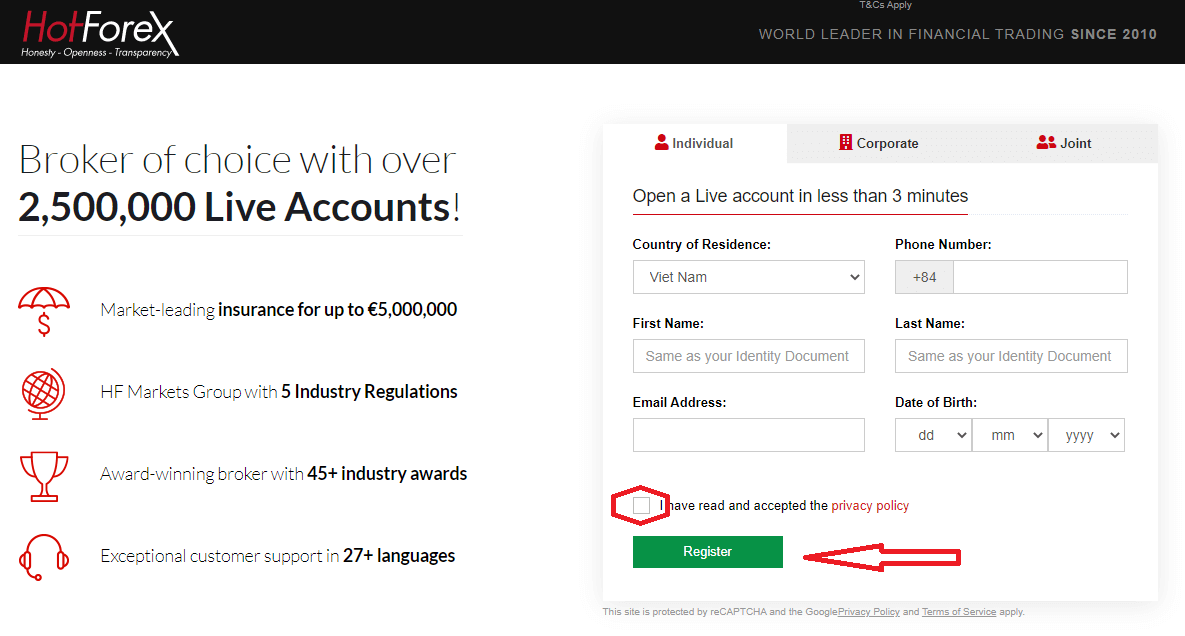
Registracija je uspjela, link za potvrdu e-pošte će biti poslan na vašu email adresu.
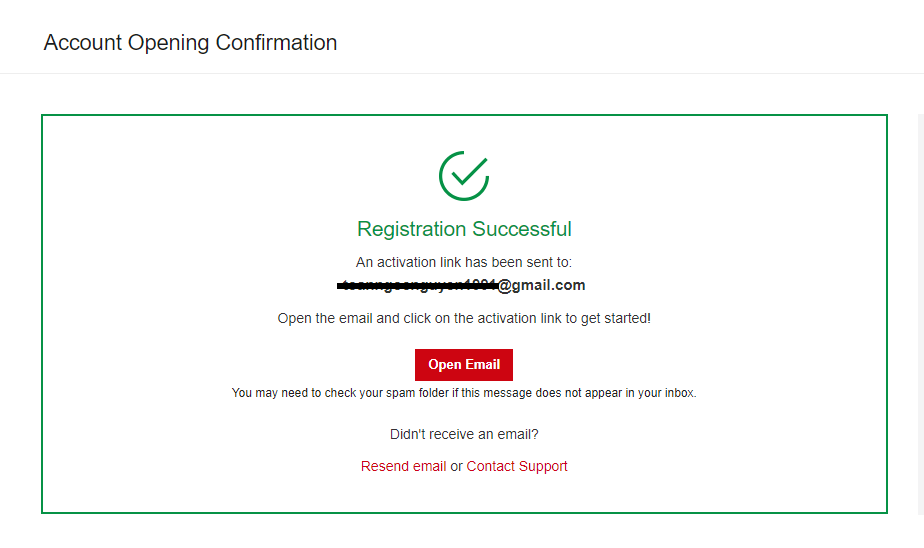
Pritisnite "Aktiviraj račun". Čim vaša adresa e-pošte bude potvrđena, moći ćete otvoriti svoj prvi račun za trgovanje.
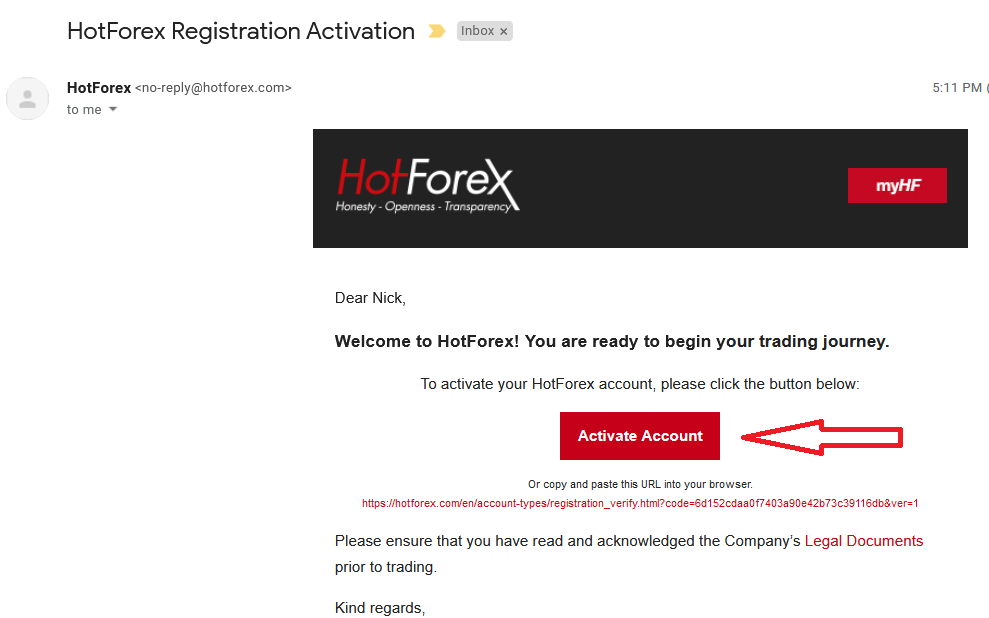
Idemo kroz drugu opciju. Morate popuniti svoj profil i pritisnuti "Sačuvaj i nastavi"
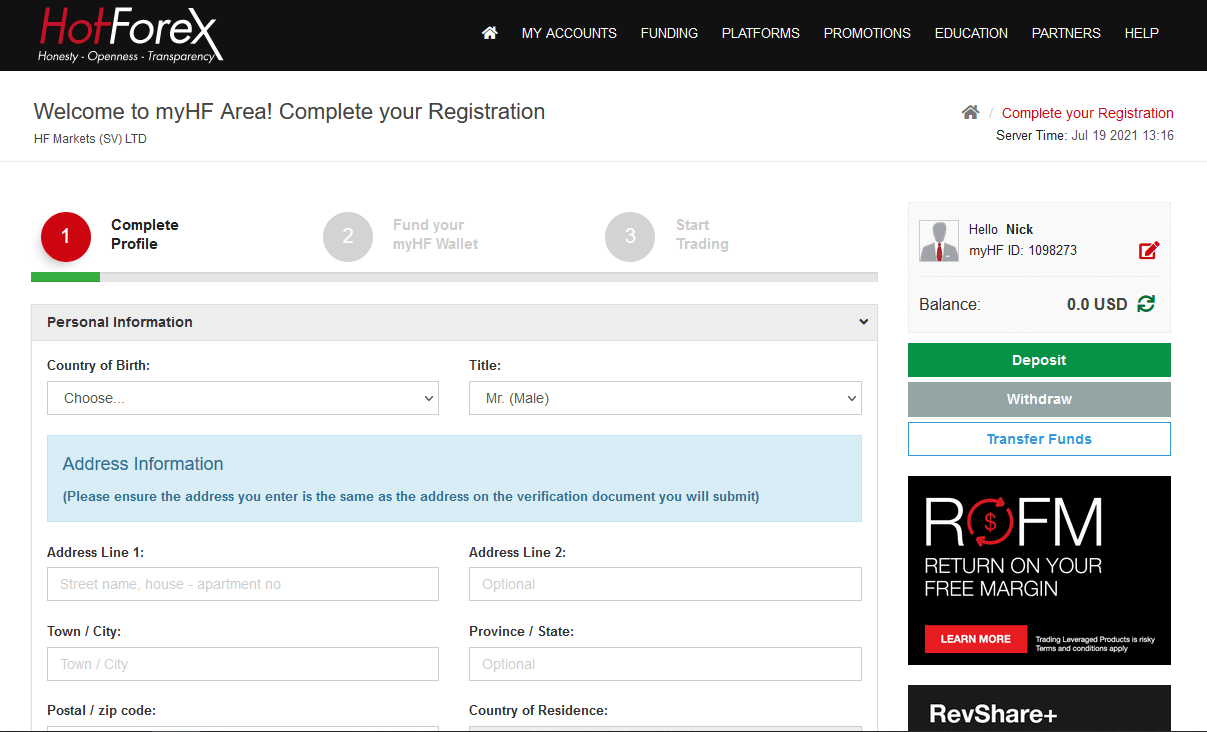
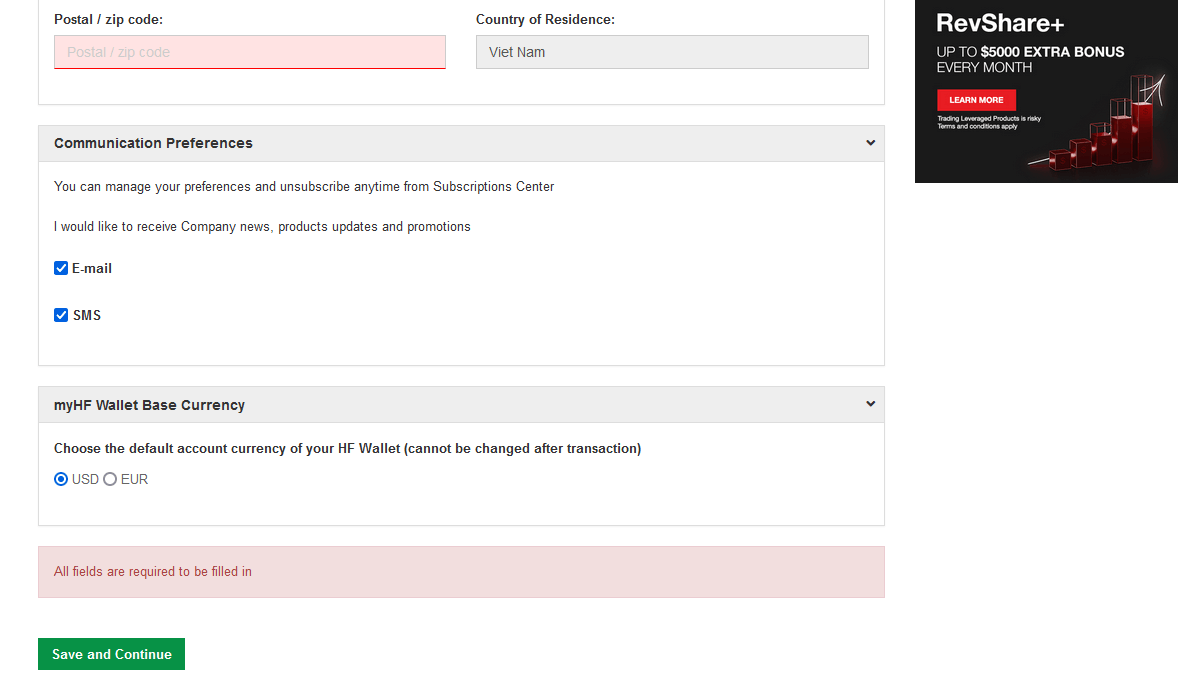
Demo račun
Vaša praktična kapija u svijet trgovanja- HFM Demo račun je dizajniran da blisko simulira stvarno okruženje za trgovanje na osnovu stvarnih tržišnih uslova. Naše uvjerenje da okruženje za demo trgovinu mora odražavati okruženje za trgovanje uživo što je bliže moguće, u potpunosti je u skladu s našim osnovnim vrijednostima poštenja - otvorenosti - transparentnosti i osigurava nesmetanu tranziciju prilikom otvaranja računa uživo na trgovanje na stvarnom tržištu.
Steknite iskustvo trgovanja koje vam je potrebno i uđite na tržište s povjerenjem.
Prednosti demo računa:
- Neograničena upotreba
- Stvarni tržišni uslovi
- Testirajte strategije trgovanja
- Pristup trgovini sa MT4 i MT5 terminalom i Webtrader-om
- Do 100.000 dolara virtuelnog početnog stanja
Da biste otvorili demo račun, pritisnite "Moj račun" - "Otvori demo račun"
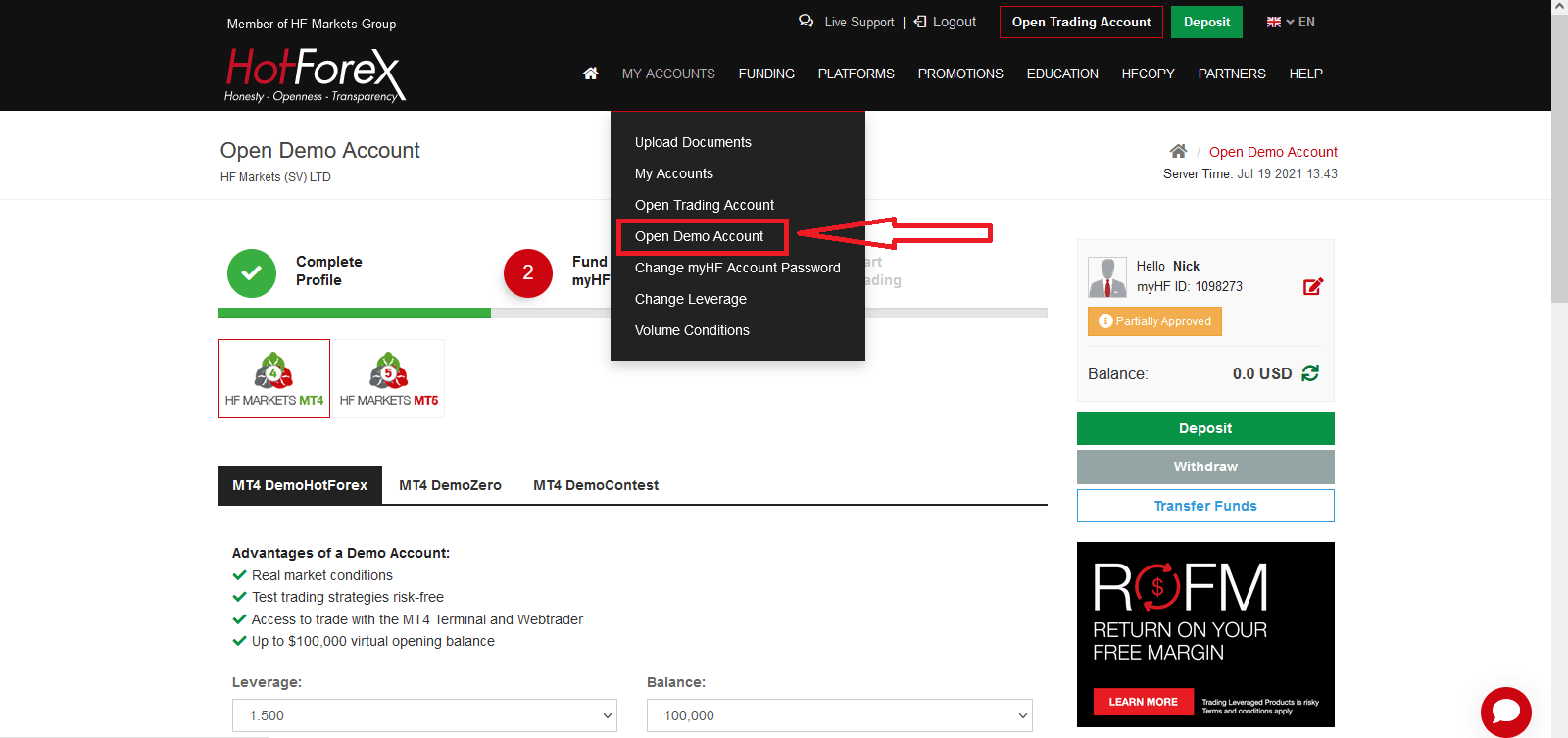
Možete odabrati MT4 ili MT5, označite polje za potvrdu i pritisnite "Otvori demo račun"
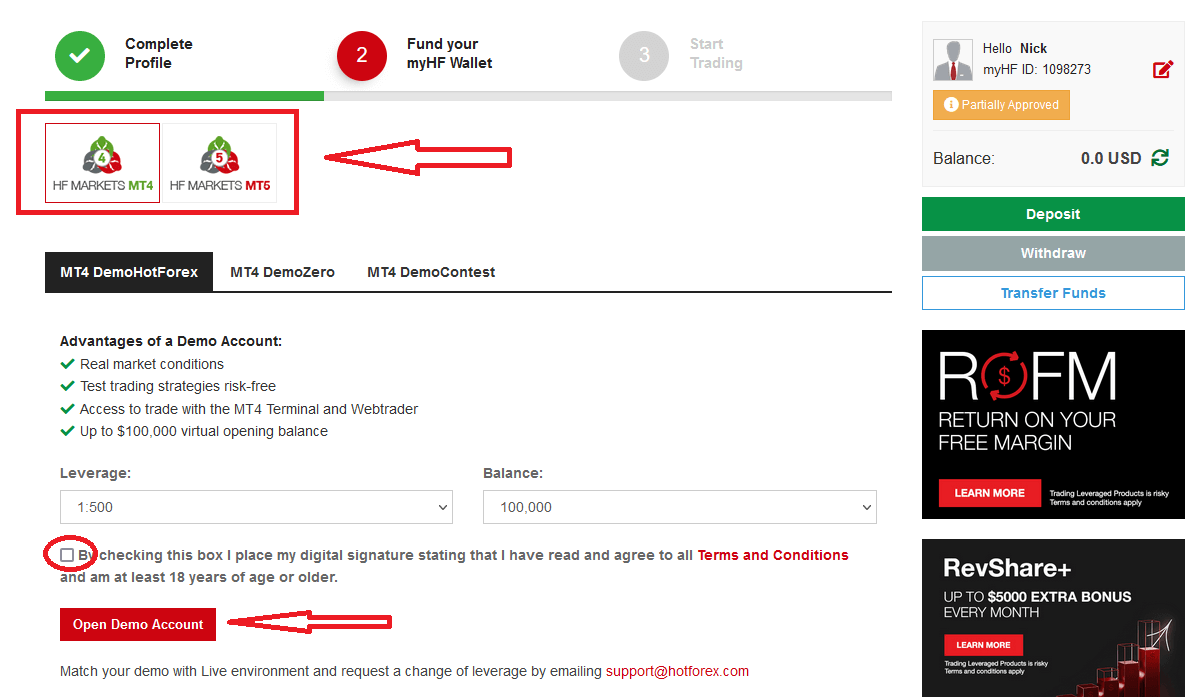
Nakon toga, možete koristiti detalje za prijavu kao ispod za prijavu na MT4 i trgovinu sa Demo računom.
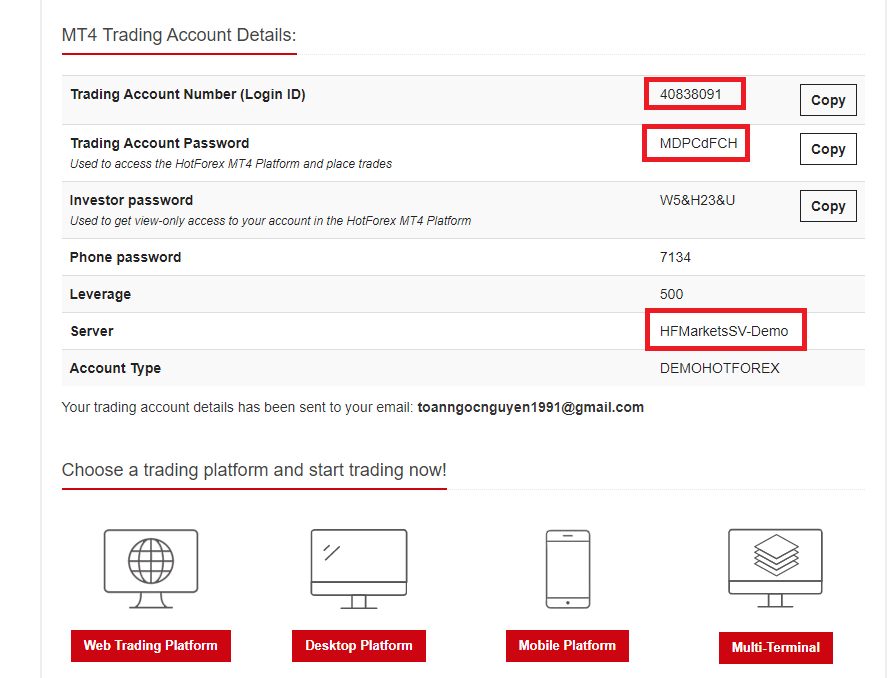
Unesite ID za prijavu, lozinku i server.
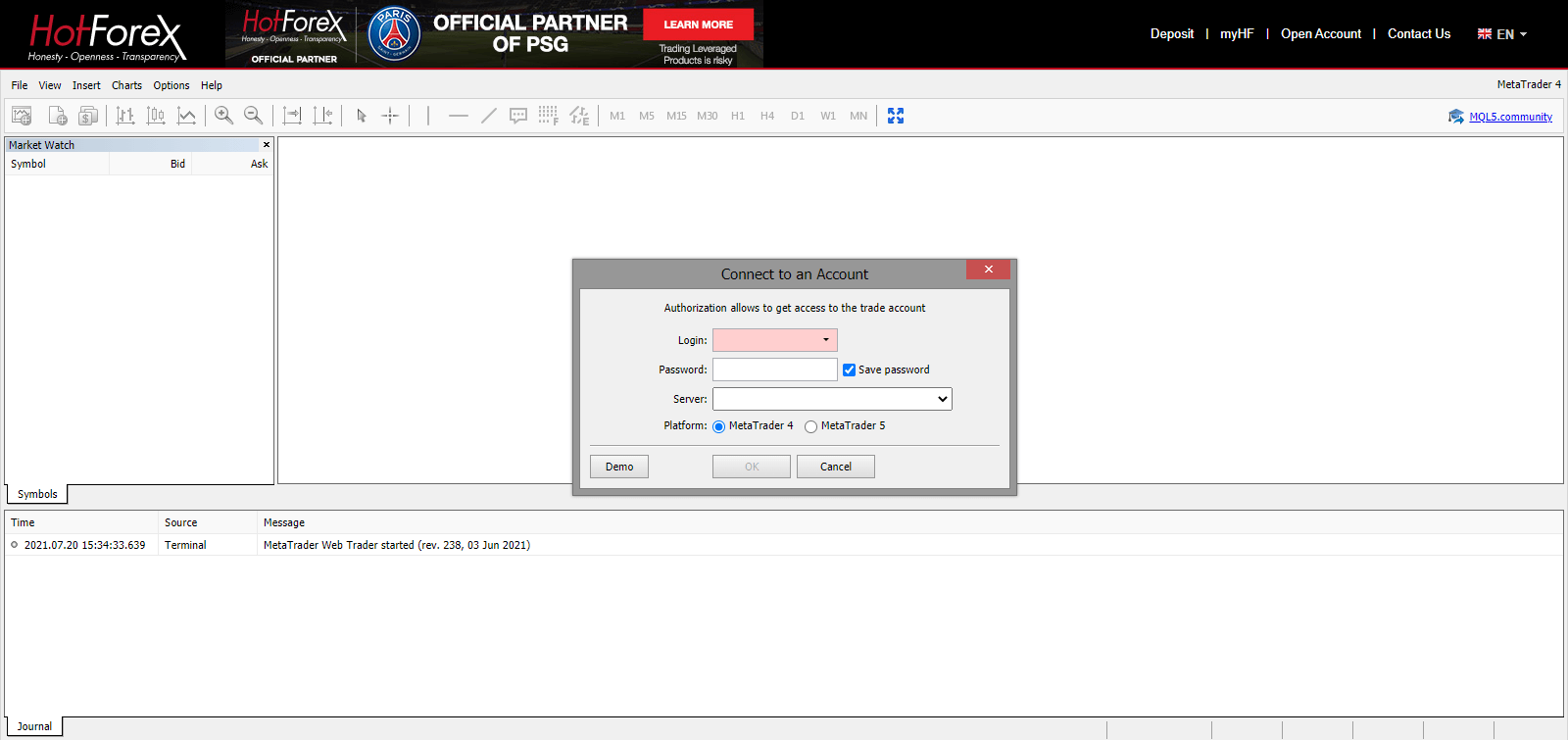
Trgovanje MT4 WebTerminal
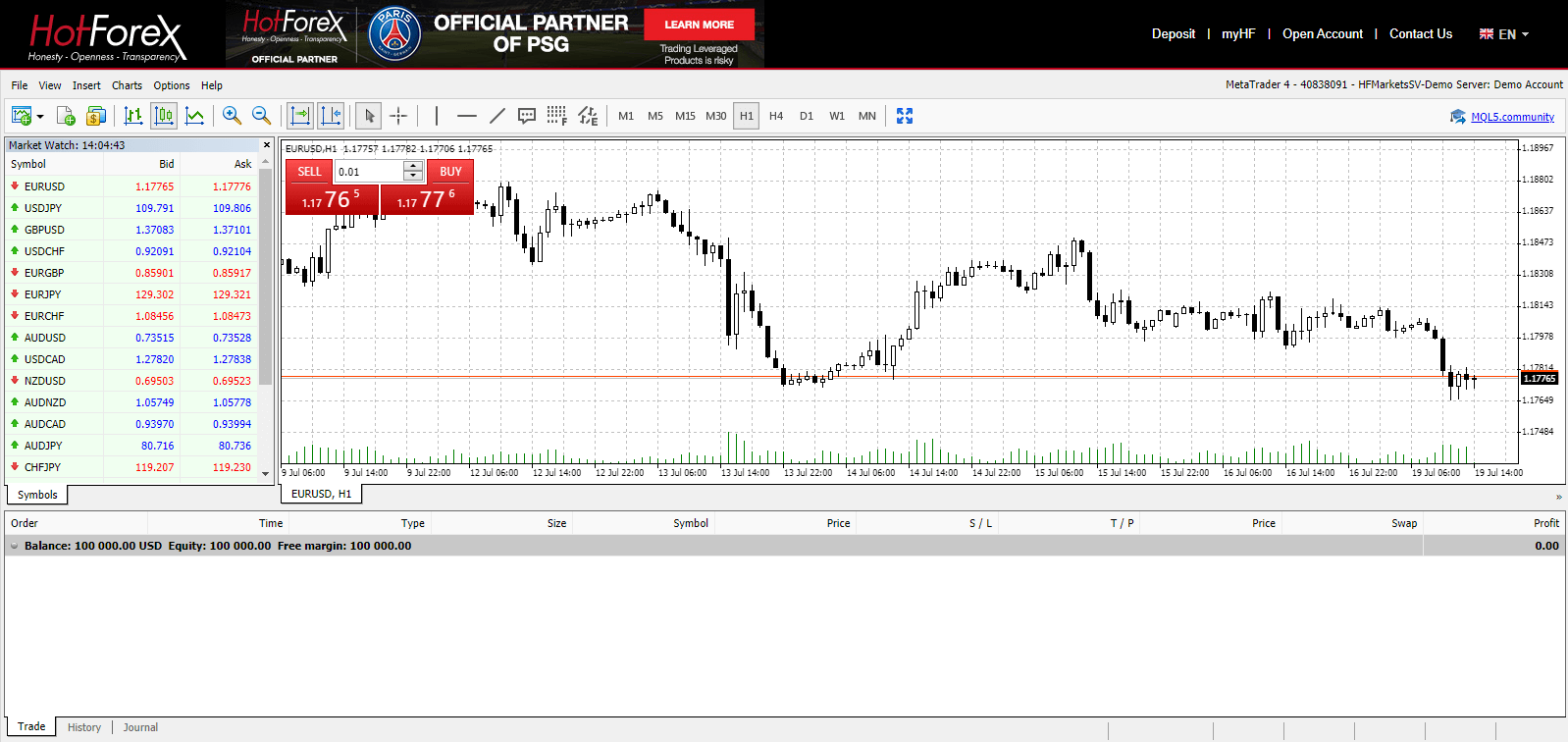
Pravi račun
Da biste otvorili pravi račun, pritisnite "Moj račun" - "Otvori račun za trgovanje".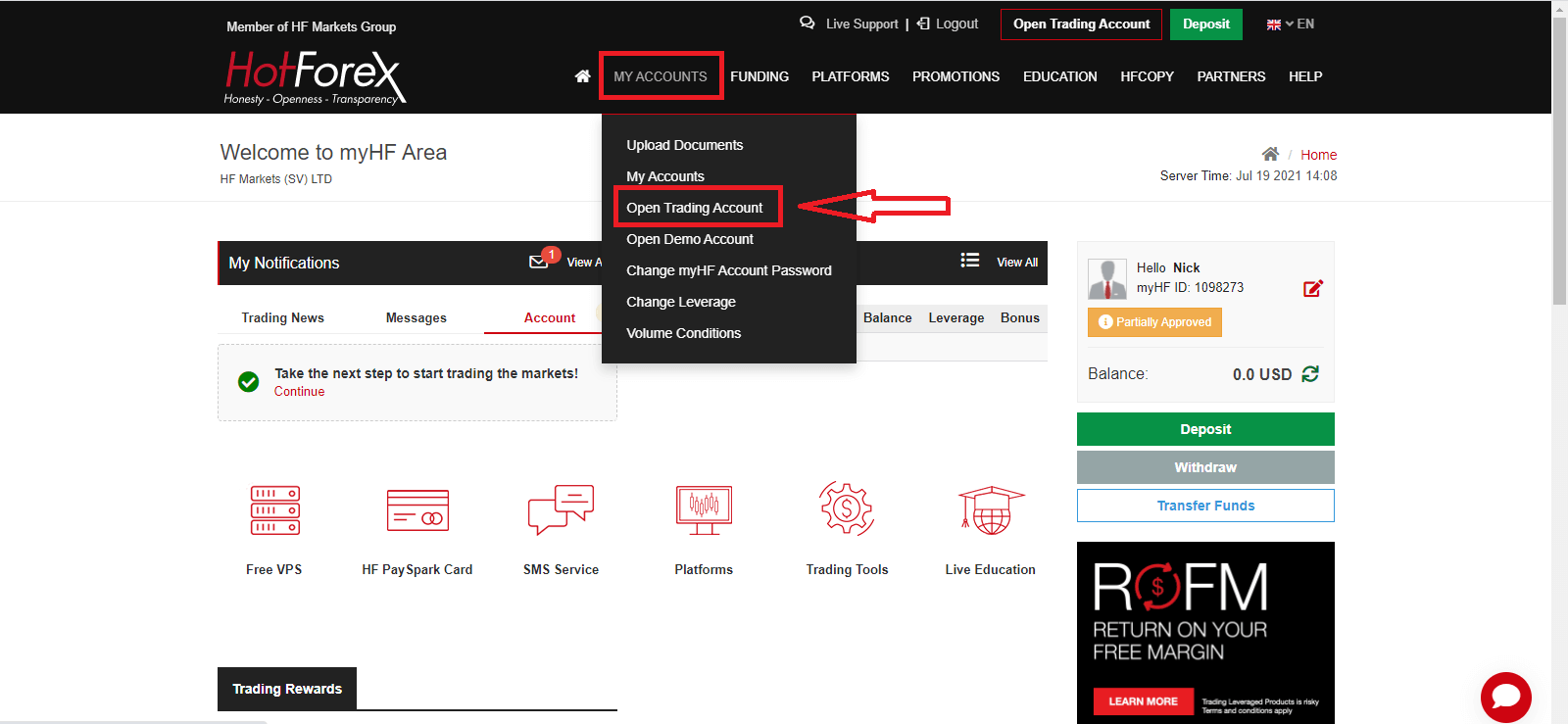
Uplatite novac u svoj myHF novčanik i počnite trgovati
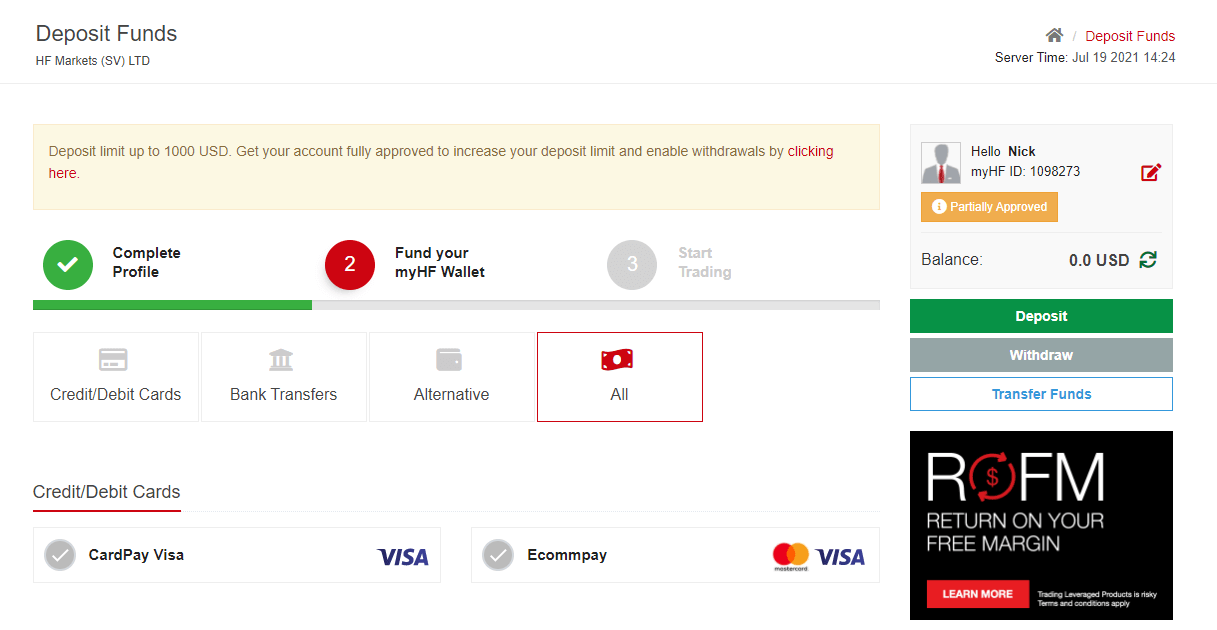
Kako uplatiti novac na HFM
Popular Forex Android aplikacija
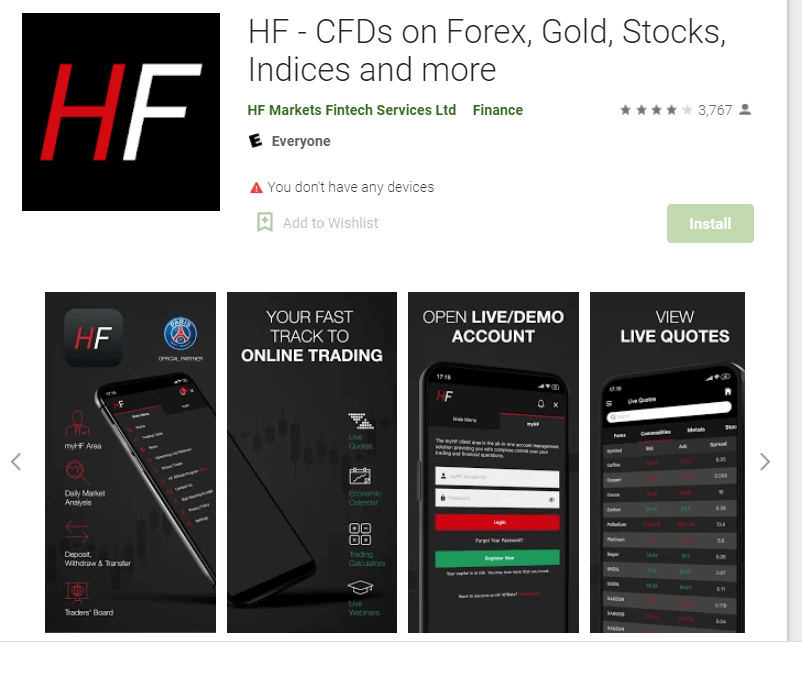
Ako imate Android mobilni uređaj, morat ćete preuzeti zvaničnu Hot Forex mobilnu aplikaciju sa Google Play-a ili ovdje . Jednostavno potražite aplikaciju “Hot Forex – Trading Broker” i preuzmite je na svoj uređaj.
Mobilna verzija platforme za trgovanje je potpuno ista kao i njena web verzija. Shodno tome, neće biti nikakvih problema sa trgovanjem i transferom sredstava. Štaviše, Hot Forex aplikacija za trgovanje za Android smatra se najboljom aplikacijom za online trgovanje. Dakle, ima visoku ocjenu u trgovini.
Hot Forex iOS aplikacija
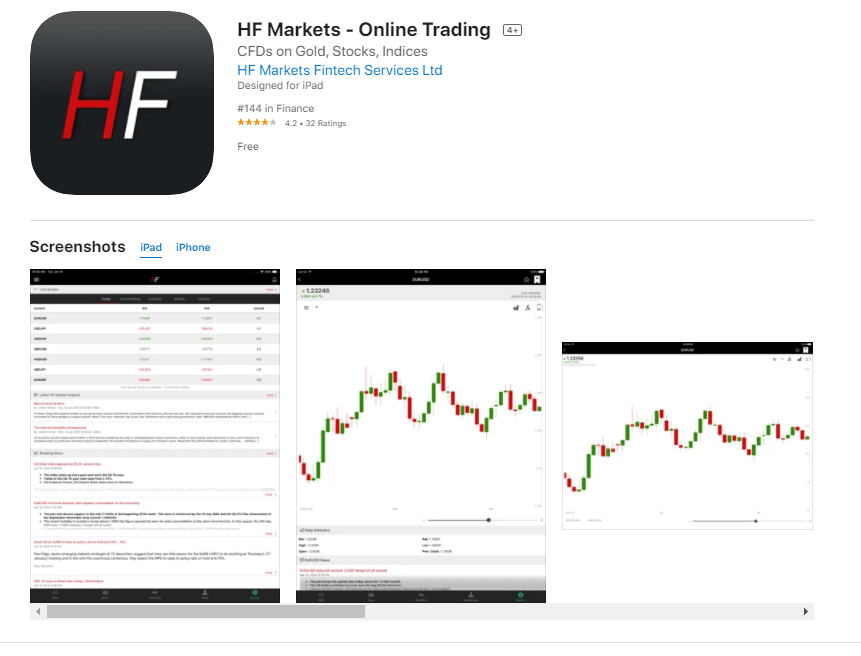
Ako imate iOS mobilni uređaj, morat ćete preuzeti zvaničnu Hot Forex mobilnu aplikaciju sa App Store-a ili ovdje . Jednostavno potražite aplikaciju “Hot Forex – Trading Broker” i preuzmite je na svoj iPhone ili iPad.
Mobilna verzija platforme za trgovanje je potpuno ista kao i njena web verzija. Shodno tome, neće biti nikakvih problema sa trgovanjem i transferom sredstava. Štaviše, Hot Forex aplikacija za trgovanje za IOS se smatra najboljom aplikacijom za online trgovanje. Dakle, ima visoku ocjenu u trgovini.
Kako verificirati račun u HFM-u
Dokumenti za HFM
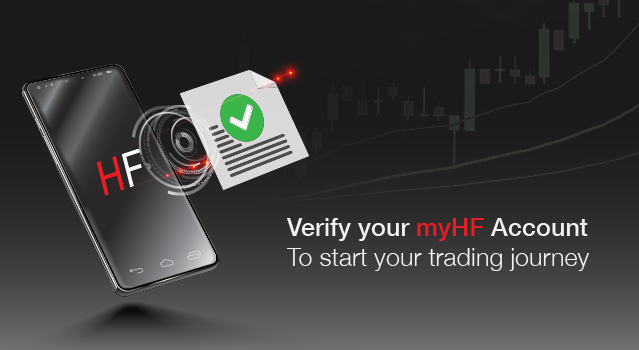
Za račune uživo potrebna su nam najmanje dva dokumenta da vas prihvatimo kao individualnog klijenta:
- Dokaz o identifikaciji - trenutna (nije istekla) skenirana kopija u boji (u PDF ili JPG formatu) vašeg pasoša. Ako nije dostupan važeći pasoš, učitajte sličan identifikacioni dokument sa vašom fotografijom, kao što je lična karta ili vozačka dozvola.
- Važeći pasoš
- Važeća lična karta
- Važeća vozačka dozvola
- Dokaz o adresi - bankovni izvod ili račun za komunalne usluge. Uvjerite se, međutim, da dostavljena dokumenta nisu starija od 6 mjeseci i da su vaše ime i fizička adresa jasno prikazani.
- Nedavni račun za struju
- Nedavni račun za gas
- Nedavni telefonski račun
- Nedavni bankovni izvod / račun kreditne kartice
- Važeća ID s adresom* (prednji i stražnji dio ID-a je potrebno dostaviti, a ID mora uključivati adresu)
- Pasoš koji uključuje pečatiranu stranicu sa fizičkom adresom**
**Vrijedi samo za sljedeće zemlje: Rusija, Egipat. Poslana kopija pasoša treba da sadrži stranicu fizičke adrese
Važna napomena: Ime na dokumentu s dokazom o identifikaciji mora odgovarati imenu na dokumentu s dokazom o adresi.
Možete jednostavno učitati svoje dokumente direktno sa vašeg myHF područja; alternativno ih možete skenirati i poslati na [email protected]
Vaše dokumente će provjeriti odjel za verifikacije u roku od 48 sati. Napominjemo da će svi depoziti biti pripisani na račun tek nakon što su vaši dokumenti odobreni i vaše myHF područje u potpunosti aktivirano.
Korak po korak
Ako želite da otpremite dokumente i potvrdite nalog na HFM-u, potrebno je da se prijavite na kontrolnu tablu, a zatim sa početne stranice da odaberete da otpremite dokumente kao što je dole:
1. Uspešno se prijavite na HFM
2. Pritisnite "Moji nalozi" - "Učitaj dokumente"
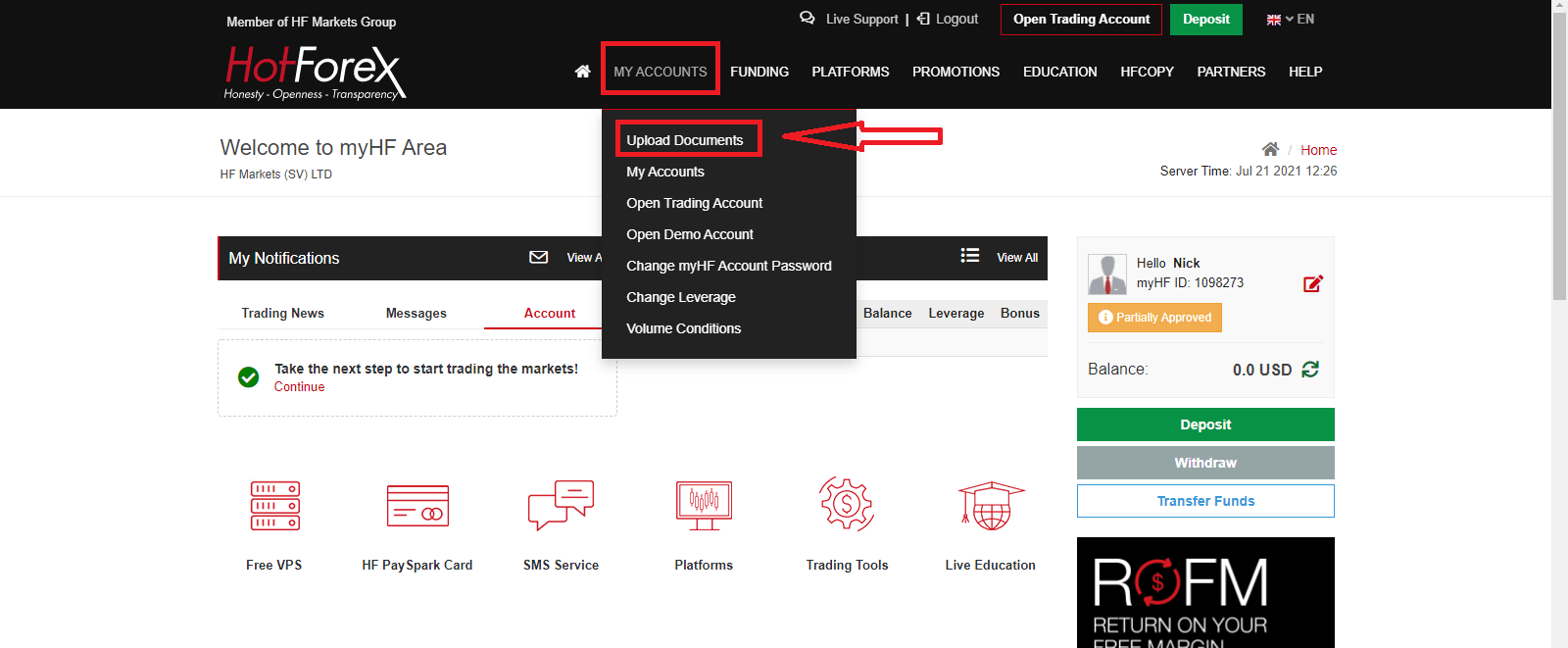
3. Pritisnite "Počnite sada" u "Ručnoj verifikaciji" ako želite da imate mnogo opcija za verifikaciju vašeg računa
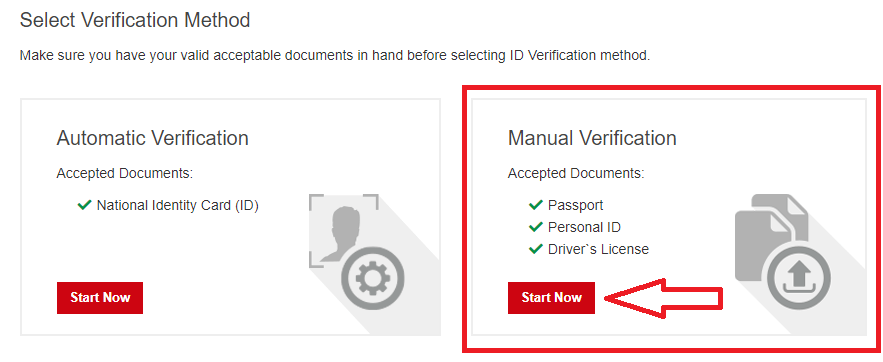
4. Otpremite svoje dokumente

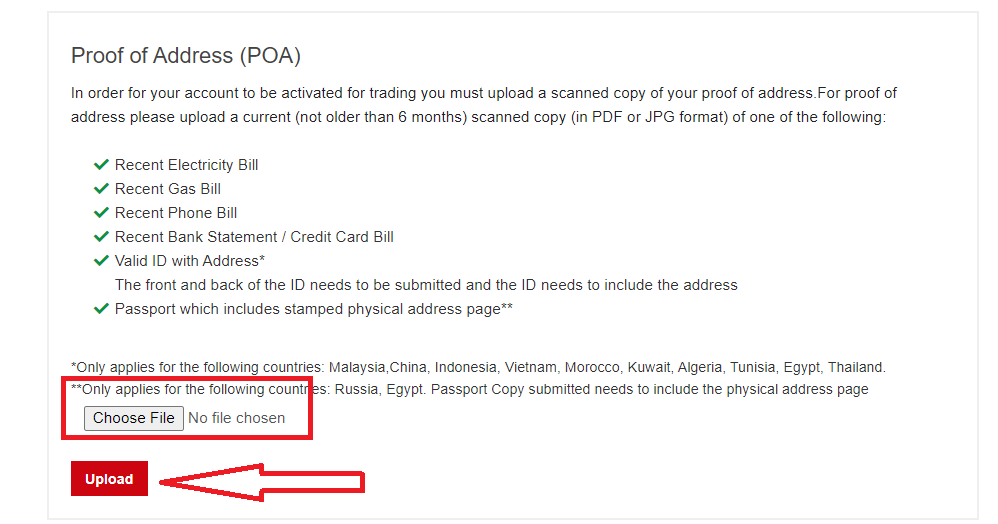
5. Uspješno otpremite, vidjet ćete dolje
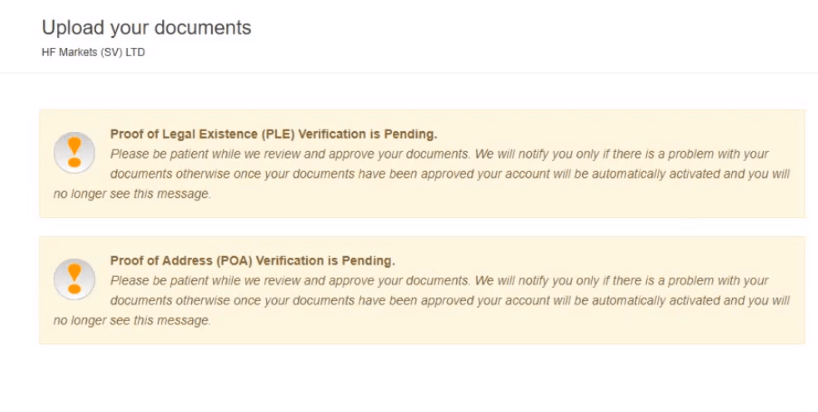
Kako deponovati sredstva u HFM
Metode depozita
Uz te sjajne opcije koje vam omogućavaju da odaberete najprikladniju opciju, postoji određeni minimalni iznos depozita koji je određen načinom plaćanja koji odaberete. Stoga uvijek provjerite i ove informacije, također ne ustručavajte se konzultirati korisničku podršku HFM-a i definirati sva pitanja u skladu s entitetskim ili regulatornim pravilima itd.
- Obično možete dopuniti račun od 5$
- Brze transakcije 24/5 u standardnim radnim satima.
- Naknade za depozit: HFM ne primjenjuje nikakve naknade za depozit.


Kako mogu uplatiti depozit?
1. Prijavite se na myHF područje i pritisnite “Depozit” 
2. Odaberite odgovarajući sistem plaćanja i kliknite na njega. 

3. Odaberite valutu, upišite iznos novca koji želite da uplatite i pritisnite “Depozit” 
4. Unesite svoju bankovnu karticu Detaljnije po potrebi i pritisnite "Plati" 
5. Depozit uspješno
Obrada transakcija i osiguranje sredstava
- Depoziti se pripisuju samo na myWallet. Da biste prenijeli sredstva na svoj trgovački račun, nastavite sa internim prijenosom iz myWallet-a.
- Kompanija nije odgovorna za potencijalne gubitke koji mogu nastati kao rezultat tržišnih kretanja tokom vremena kada je vaš depozit odobren.
- HFM ne prikuplja niti obrađuje nikakve lične podatke o kreditnoj ili debitnoj kartici.
Sve platne transakcije se obrađuju putem naših nezavisnih međunarodnih procesora plaćanja.- HFM neće prihvatiti depozite bilo koje treće strane na račun Klijenta.
- HFM ne prihvata plaćanja čekovima.
- Depoziti se obrađuju 24/5 između 00:00 Server Time ponedeljak - 00:00 Server Time Subota.
Kako prenijeti sredstva
Nakon uspješnog deponovanja, možete prenijeti sredstva iz novčanika na račun za trgovanje i početi trgovati odmah.
Kako trgovati Forexom u HFM-u
Kako napraviti novu narudžbu u HFM MT4
1. Nakon što otvorite aplikaciju, vidjet ćete obrazac za prijavu, koji morate popuniti koristeći svoje korisničko ime i lozinku. Odaberite Real server za prijavu na vaš pravi nalog i Demo server za vaš demo nalog.
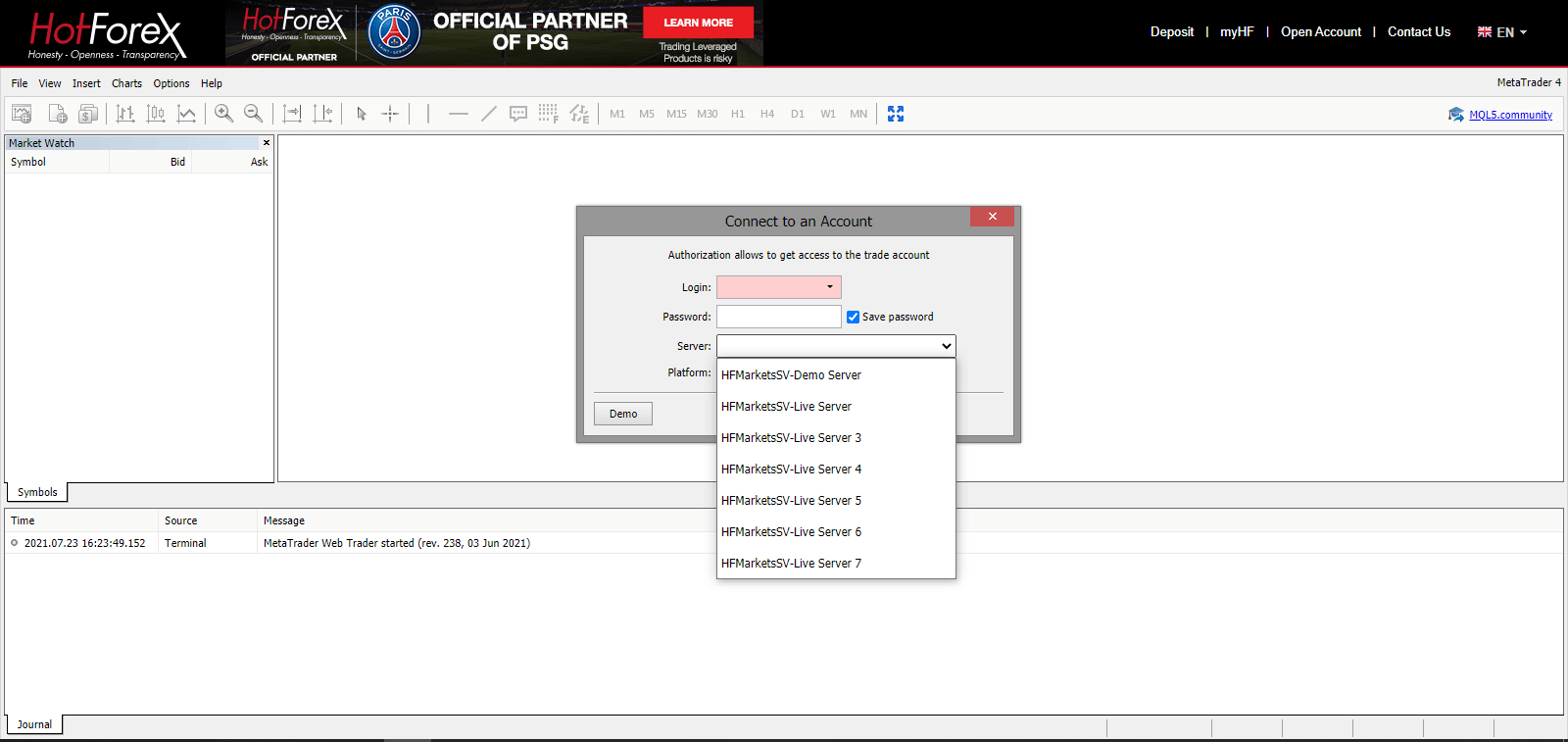
2. Imajte na umu da ćemo vam svaki put kada otvorite novi račun poslati e-poruku koja sadrži podatke za prijavu (broj računa) i lozinku.
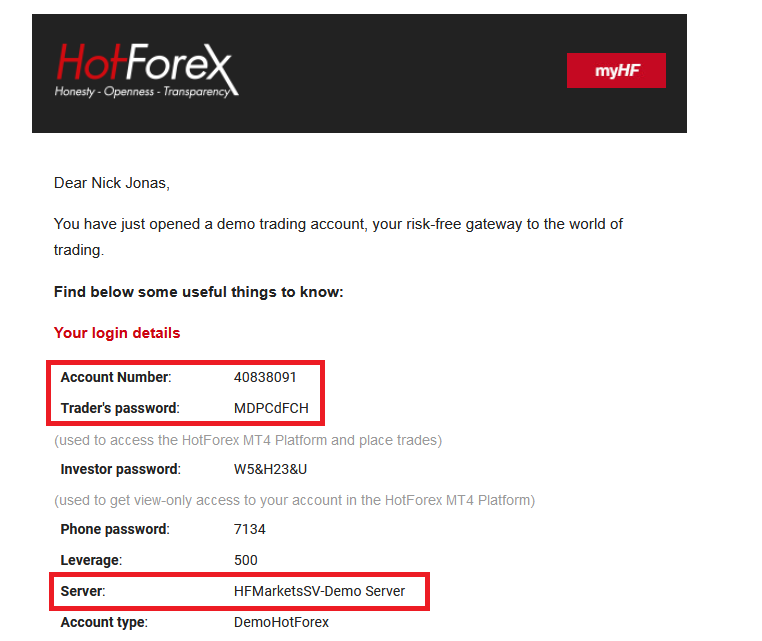
Nakon prijave, bit ćete preusmjereni na MetaTrader platformu. Vidjet ćete veliki grafikon koji predstavlja određeni valutni par.
3. Na vrhu ekrana naći ćete meni i traku sa alatkama. Koristite traku sa alatkama za kreiranje naloga, promjenu vremenskih okvira i indikatora pristupa.
MetaTrader 4 Menu Panel
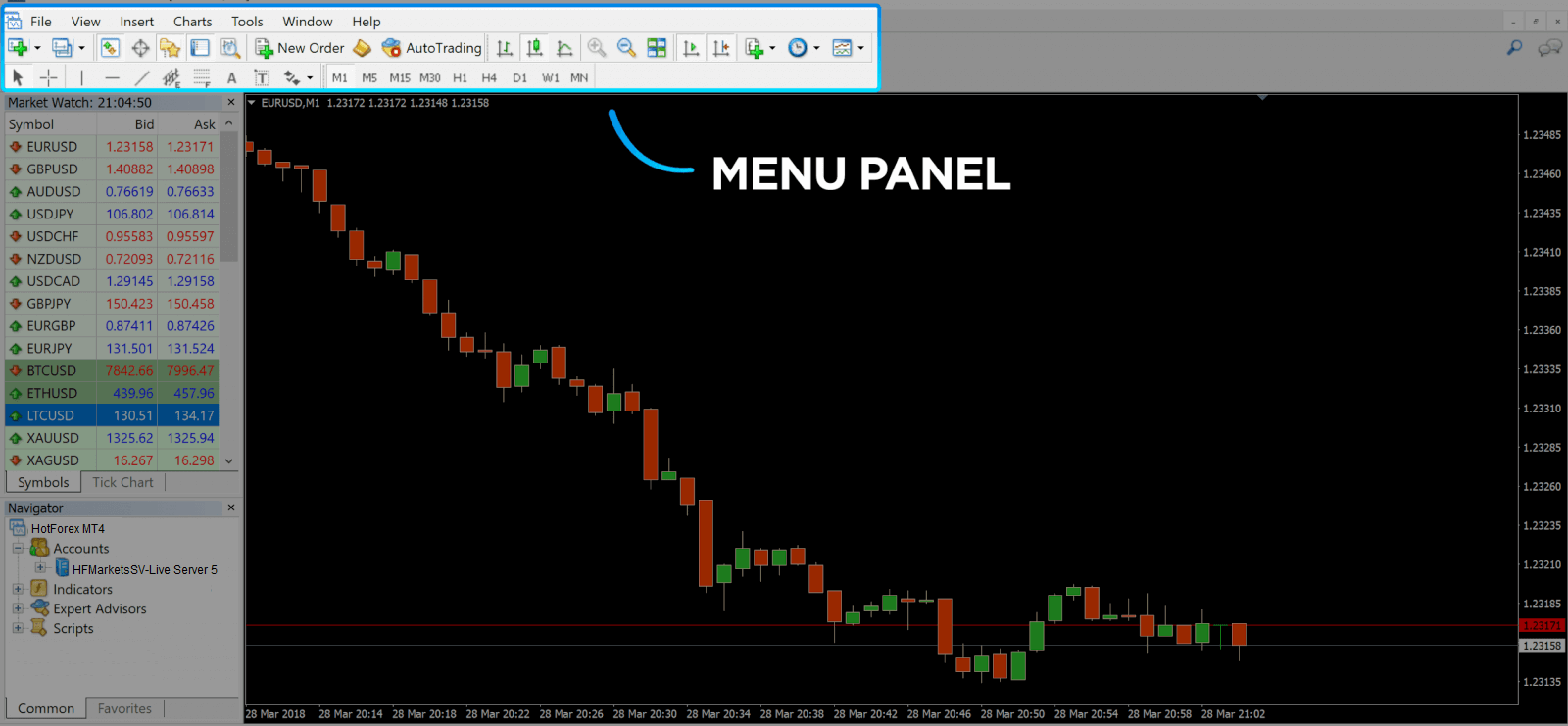
4. Market Watch se može naći sa leve strane, koji navodi različite valutne parove sa njihovim cenama ponude i traženja.
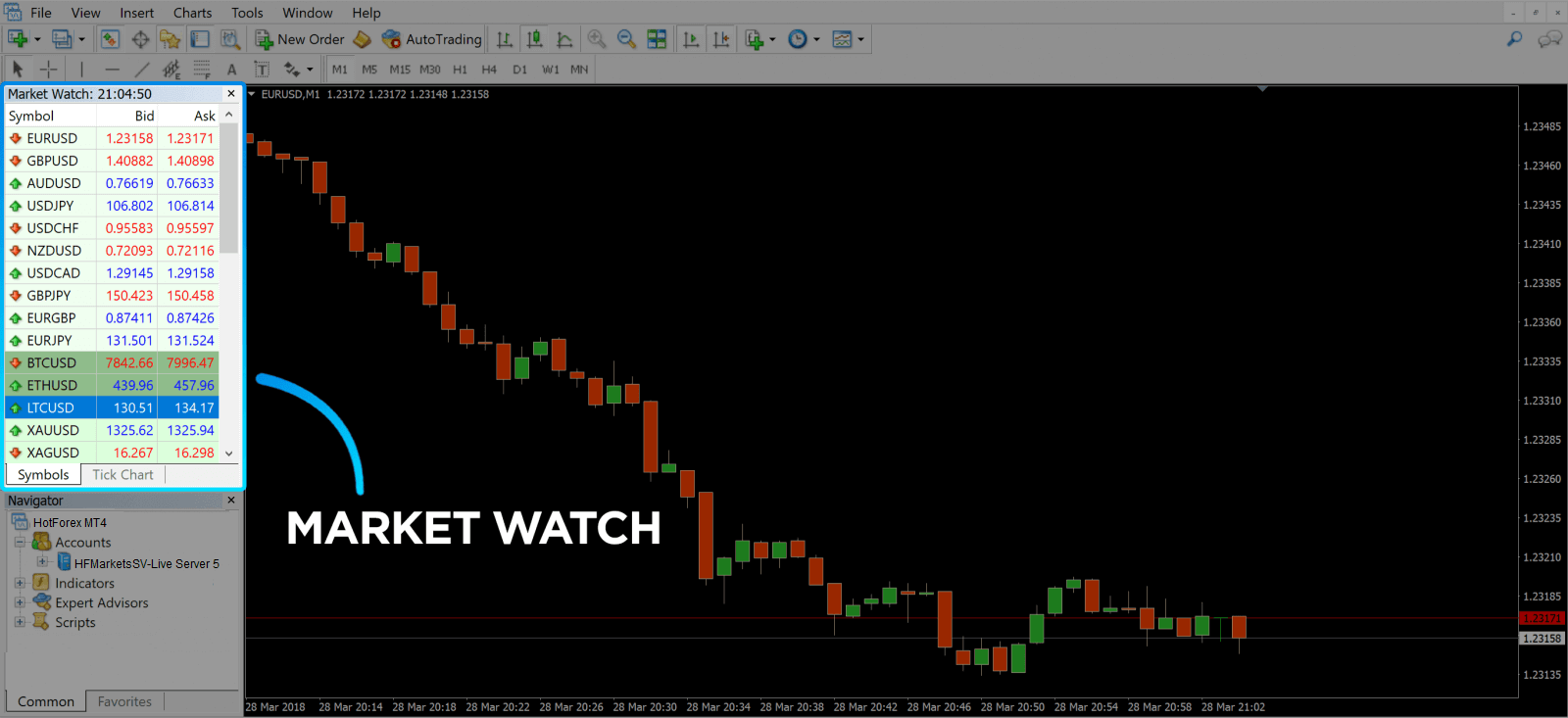
5. Cijena traženja se koristi za kupovinu valute, a ponuda je za prodaju. Ispod tražene cijene vidjet ćete Navigator, gdje možete upravljati svojim računima i dodati indikatore, stručne savjetnike i skripte.
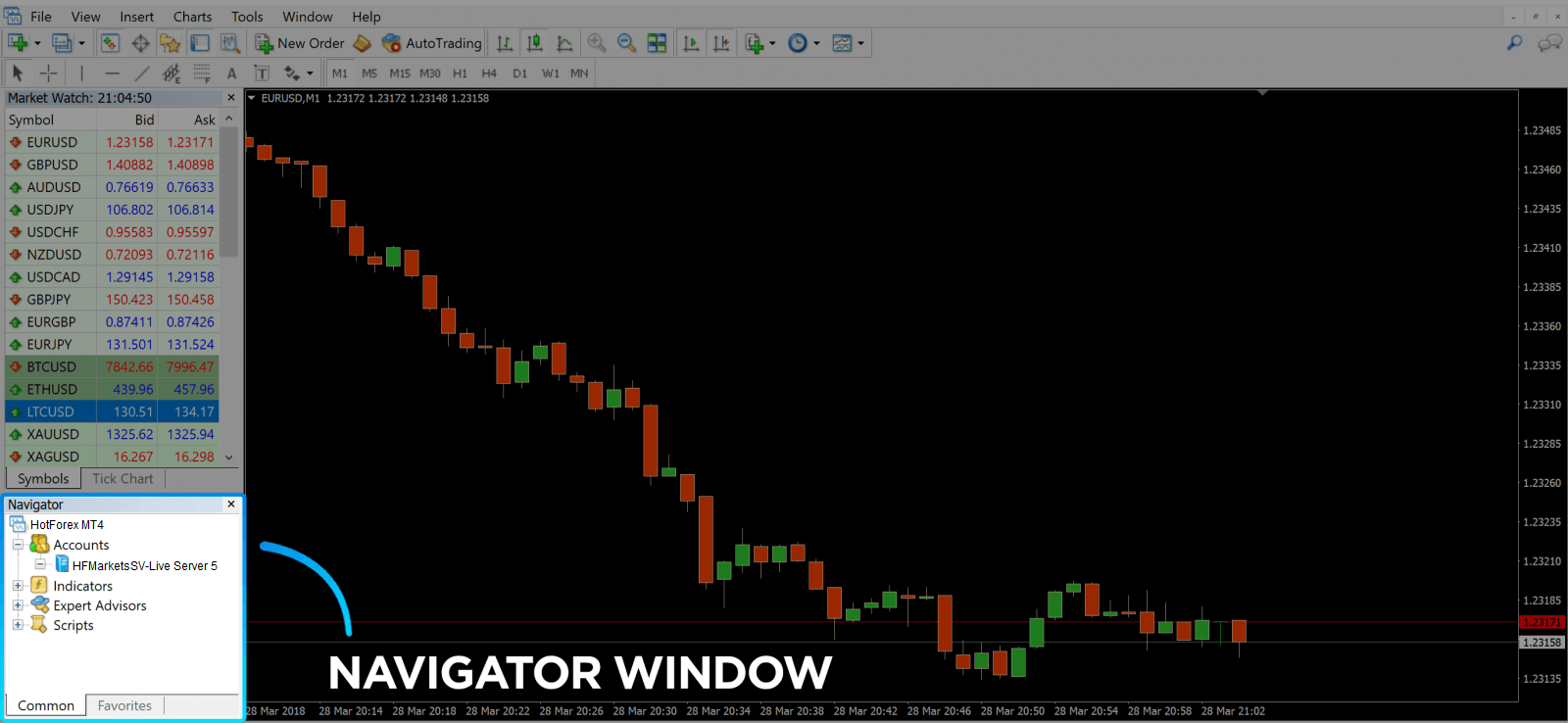
MetaTrader Navigator
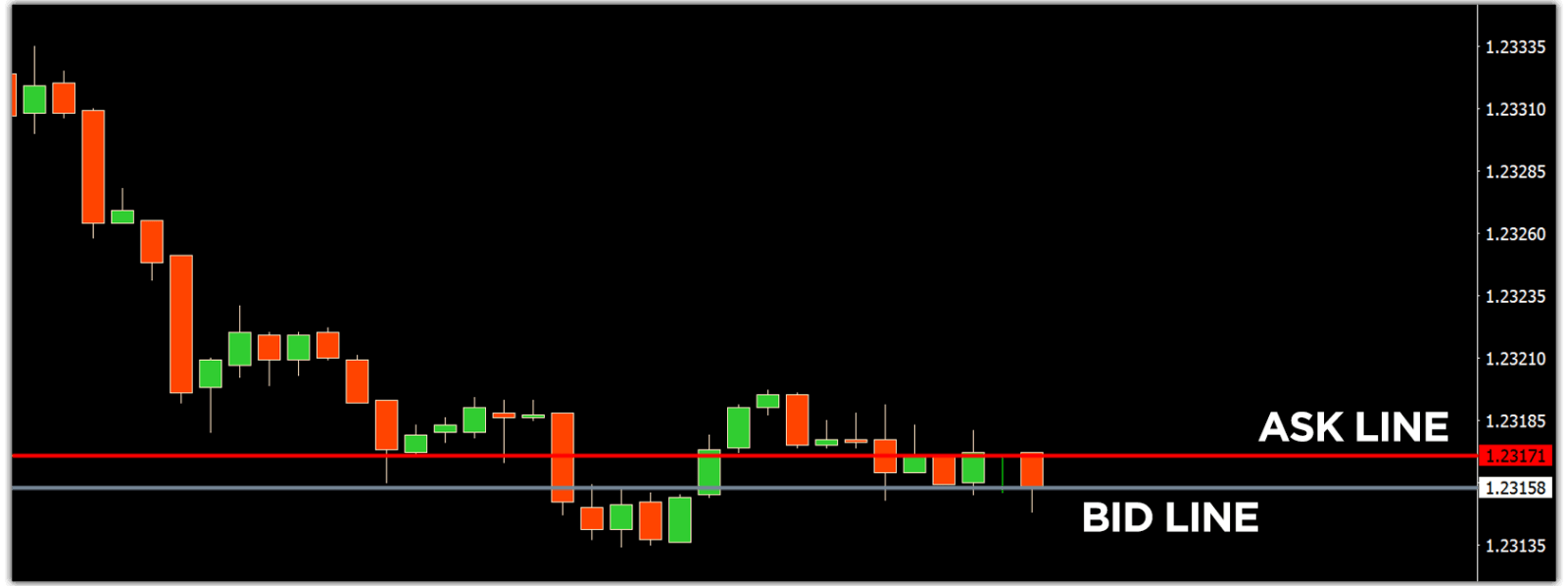
MetaTrader 4 Navigator za linije upita i ponude
6. Na dnu ekrana možete pronaći Terminal, koji ima nekoliko kartica koje vam pomažu da pratite najnovije aktivnosti, uključujući trgovinu, istoriju naloga, upozorenja, poštansko sanduče, stručnjake, dnevnik i tako dalje. Na primjer, možete vidjeti svoje otvorene naloge na kartici Trgovina, uključujući simbol, ulaznu cijenu u trgovinu, stope gubitka, nivoe uzimanja profita, cijenu zatvaranja i dobit ili gubitak. Kartica Istorija naloga prikuplja podatke o aktivnostima koje su se desile, uključujući zatvorene naloge.
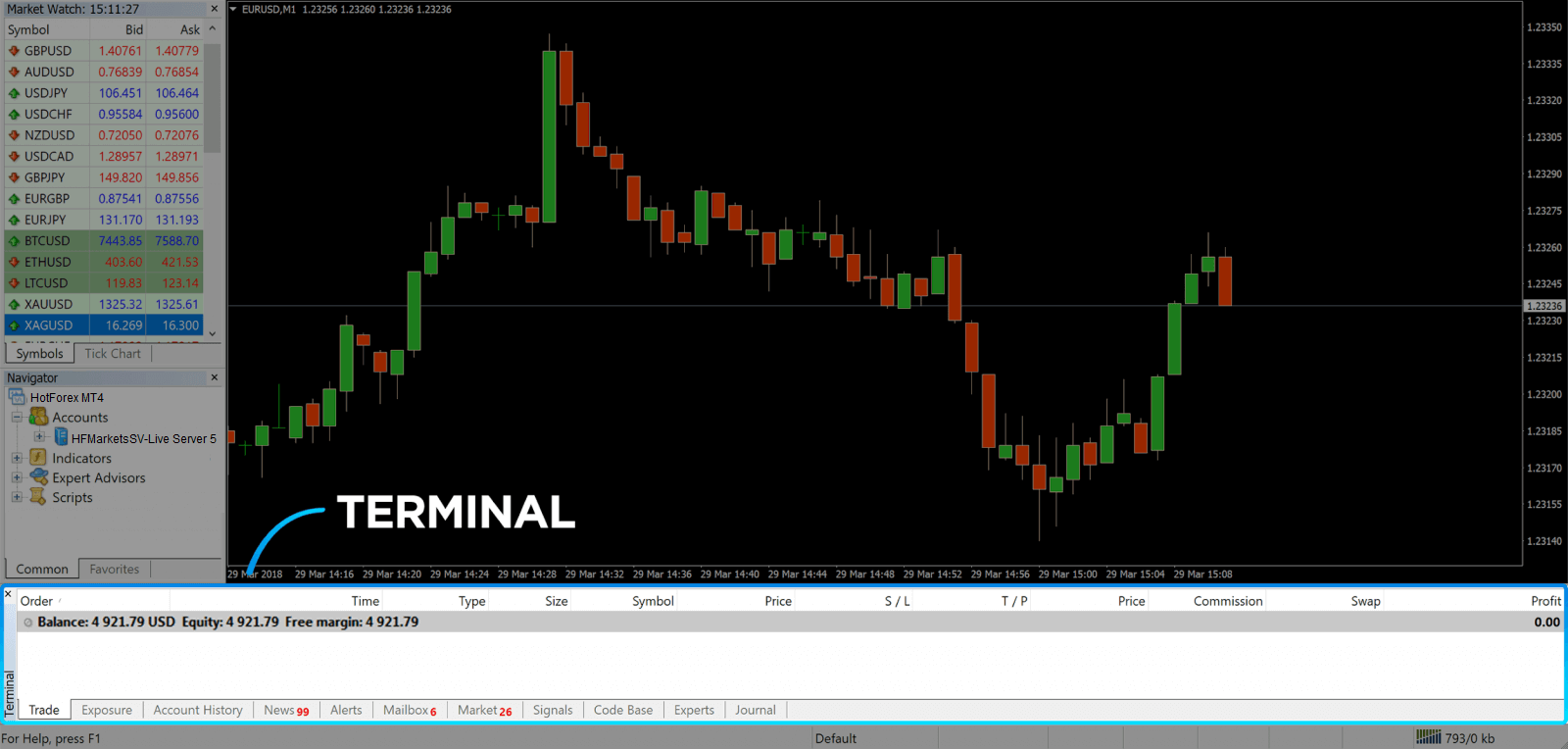
7. Prozor grafikona pokazuje trenutno stanje na tržištu i linije traženja i ponude. Da biste otvorili nalog, potrebno je da pritisnete dugme Novi nalog na traci sa alatkama ili pritisnete par Market Watch i izaberete Novi nalog.
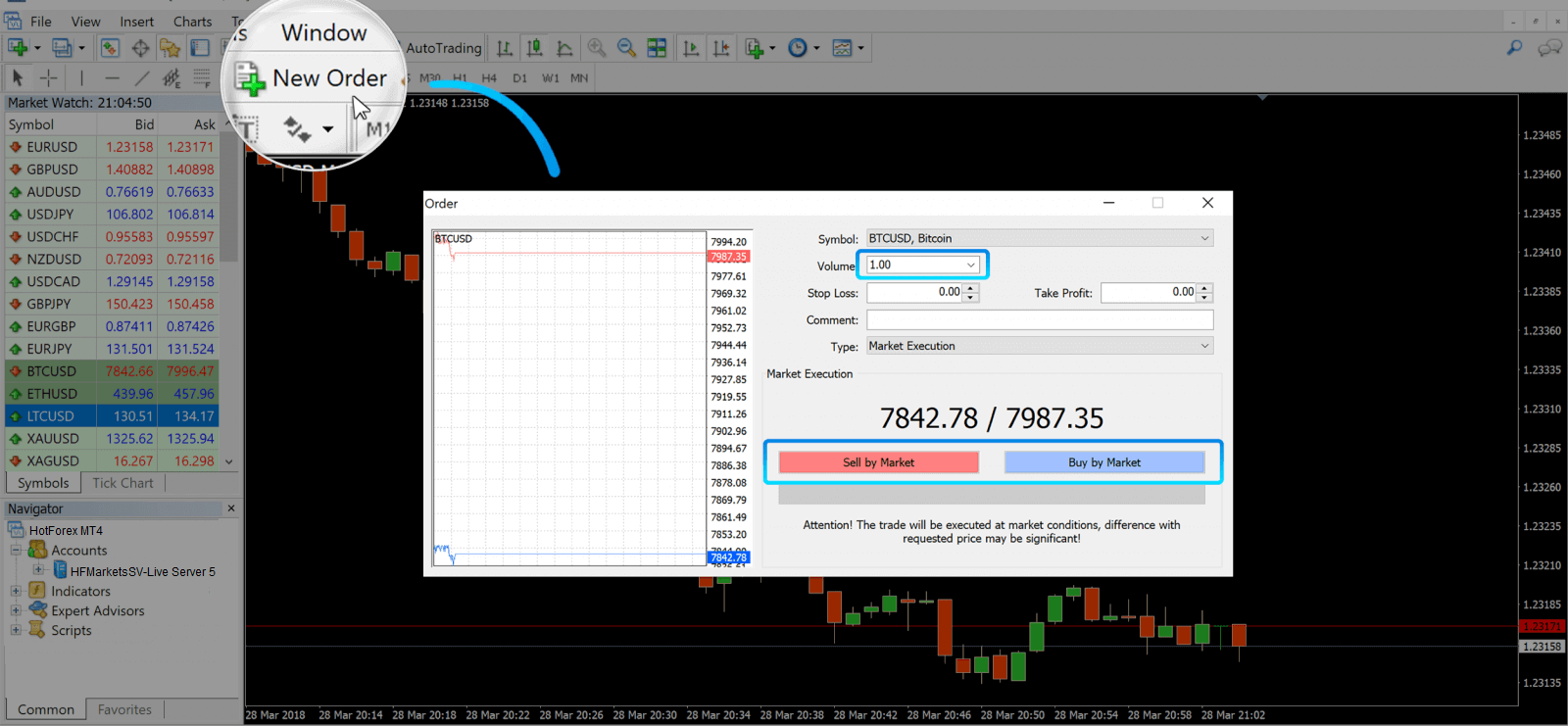
U prozoru koji se otvori vidjet ćete:
- Simbol , automatski postavljen na trgovačko sredstvo prikazano na grafikonu. Da biste odabrali drugo sredstvo, morate ga odabrati sa padajuće liste. Saznajte više o sesijama Forex trgovanja.
- Volumen , koji predstavlja veličinu lota. 1.0 je jednako 1 lotu ili 100.000 jedinica—profit Kalkulator iz HFM-a.
- Možete postaviti Stop Loss i Take Profit odjednom ili modifikovati trgovinu kasnije.
- Tip naloga može biti ili Market Execution (tržišni nalog) ili Nalog na čekanju, gde trgovac može odrediti željenu ulaznu cenu.
- Da biste otvorili trgovinu potrebno je da kliknete na dugme Sell by Market ili Buy by Market .
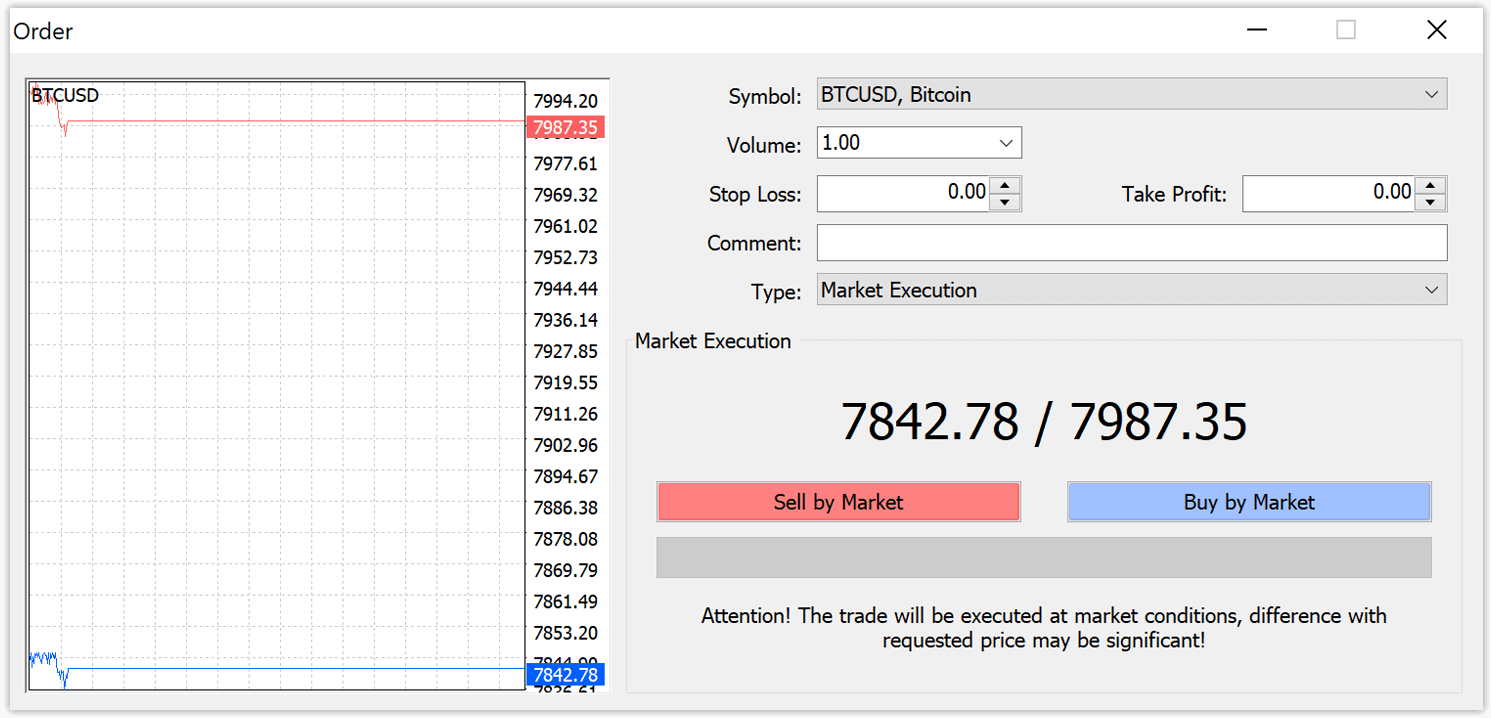
- Nalozi za kupovinu otvaraju se po cijeni traženja (crvena linija) i zatvaraju po cijeni ponude (plava linija). Trgovci kupuju za manje i žele prodati za više. Nalozi za prodaju otvaraju se po cijeni ponude i zatvaraju po cijeni traženja. Prodajete za više, a želite kupiti za manje. Otvoreni nalog možete pogledati u prozoru Terminala pritiskom na karticu Trgovina. Da biste zatvorili nalog, potrebno je da pritisnete nalog i izaberete Zatvori nalog. Svoje zatvorene narudžbe možete vidjeti na kartici Istorija računa.
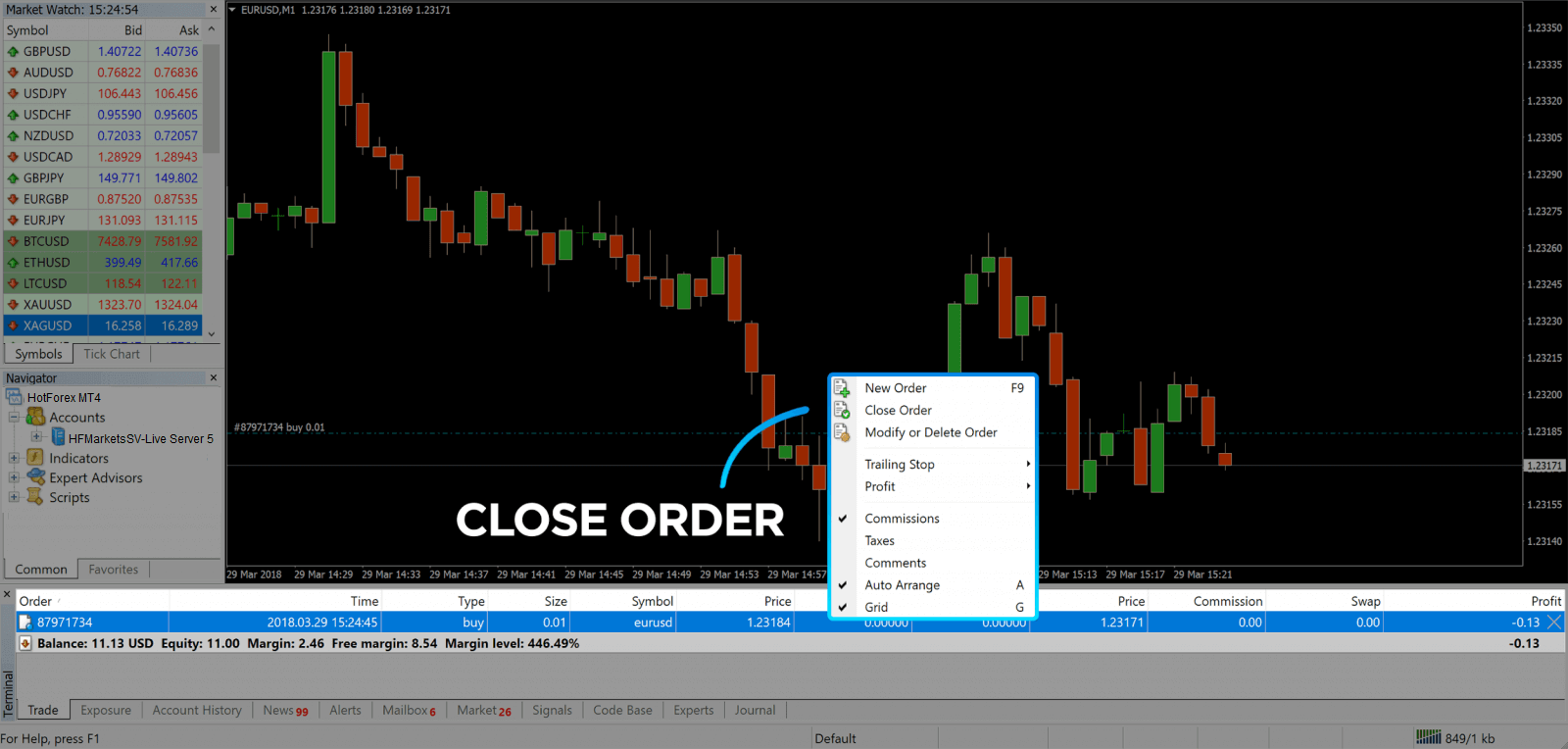
Na ovaj način možete otvoriti trgovinu na MetaTrader 4. Kada znate svrhu svakog dugmeta, biće vam lako trgovati na platformi. MetaTrader 4 vam nudi obilje alata za tehničku analizu koji vam pomažu da trgujete kao stručnjak na Forex tržištu.
Kako postaviti naloge na čekanju
Koliko naloga na čekanju u HFM MT4
Za razliku od naloga za trenutno izvršenje, gde se trgovina postavlja po trenutnoj tržišnoj ceni, nalozi na čekanju vam omogućavaju da postavite naloge koji se otvaraju kada cena dostigne relevantan nivo, koji ste odabrali. Dostupne su četiri vrste naloga na čekanju, ali ih možemo grupisati u samo dvije glavne vrste:
- Nalozi za koje se očekuje da će probiti određeni tržišni nivo
- Nalozi koji očekuju da će se vratiti sa određenog tržišnog nivoa
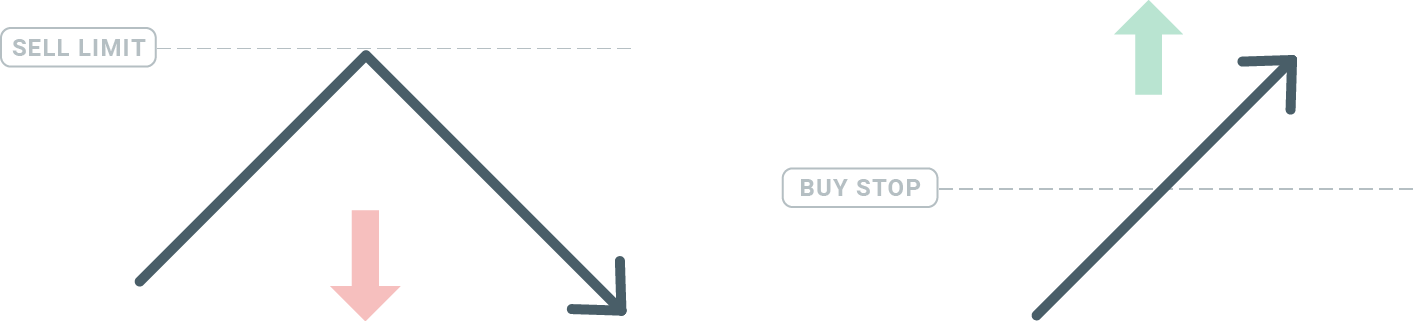
Kupi Stop
Buy Stop nalog vam omogućava da postavite kupovni nalog iznad trenutne tržišne cijene. To znači da ako je trenutna tržišna cijena 20 USD, a vaš Buy Stop iznosi 22 USD, kupovna ili duga pozicija će se otvoriti kada tržište dostigne tu cijenu.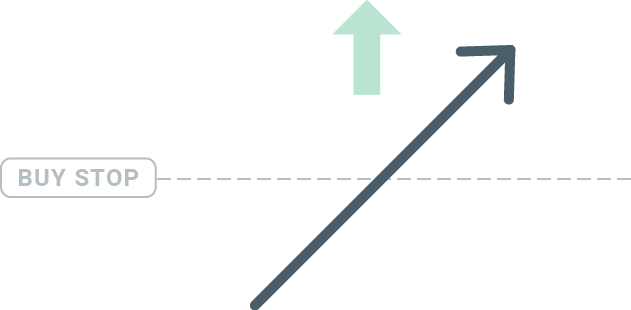
Sell Stop
Sell Stop nalog vam omogućava da postavite nalog za prodaju ispod trenutne tržišne cijene. Dakle, ako je trenutna tržišna cijena 20 USD, a vaša Sell Stop cijena je 18 USD, prodajna ili 'kratka' pozicija će se otvoriti kada tržište dostigne tu cijenu.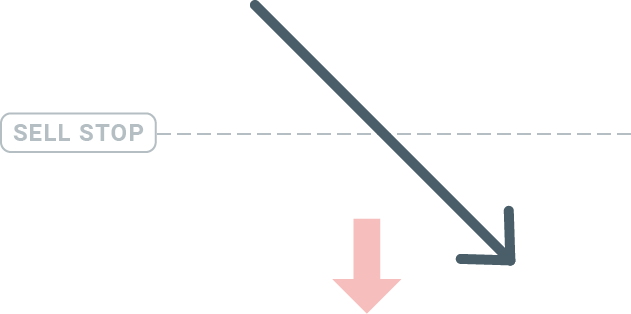
Kupi limit
Suprotno zaustavljanju kupovine, nalog sa ograničenjem kupovine omogućava vam da postavite nalog za kupovinu ispod trenutne tržišne cene. To znači da ako je trenutna tržišna cijena 20 USD, a vaša cijena limita kupovine je 18 USD, onda kada tržište dostigne nivo cijene od 18 USD, otvara se pozicija za kupovinu.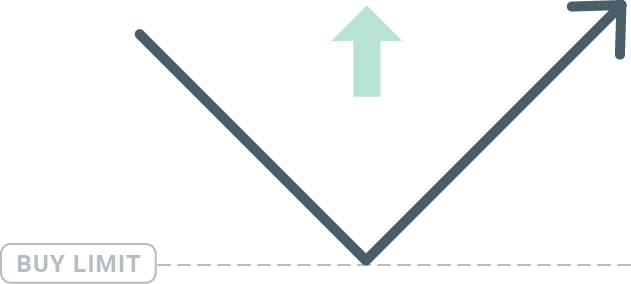
Sell Limit
Konačno, nalog Sell Limit vam omogućava da postavite nalog prodaje iznad trenutne tržišne cijene. Dakle, ako je trenutna tržišna cijena 20 dolara, a postavljena cijena limita prodaje je 22 dolara, onda kada tržište dostigne nivo cijene od 22 dolara, na ovom tržištu će se otvoriti prodajna pozicija.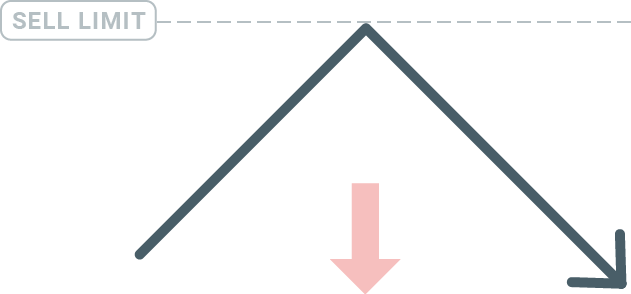
Otvaranje naloga na čekanju
Možete otvoriti novi nalog na čekanju jednostavnim dvostrukim klikom na naziv tržišta u modulu Market Watch. Kada to učinite, otvorit će se prozor novog naloga i moći ćete promijeniti vrstu naloga u Nalog na čekanju.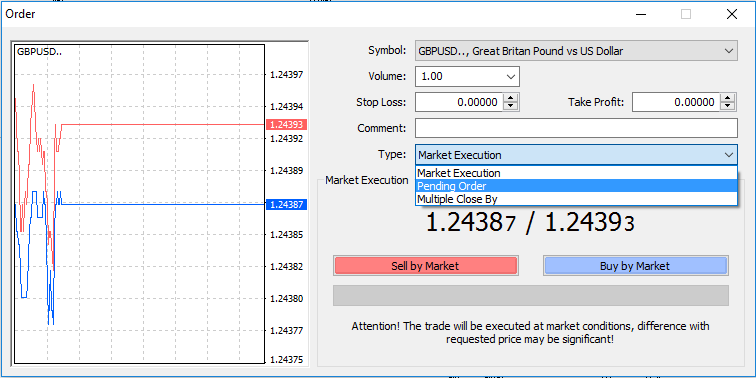
Zatim odaberite tržišni nivo na kojem će se aktivirati nalog na čekanju. Također biste trebali odabrati veličinu pozicije na osnovu jačine zvuka.
Ako je potrebno, možete postaviti datum isteka ('Expiry'). Kada su svi ovi parametri postavljeni, odaberite željeni tip naloga u zavisnosti od toga da li želite da idete dugo ili kratko i zaustavite ili ograničite i izaberite dugme 'Place'.
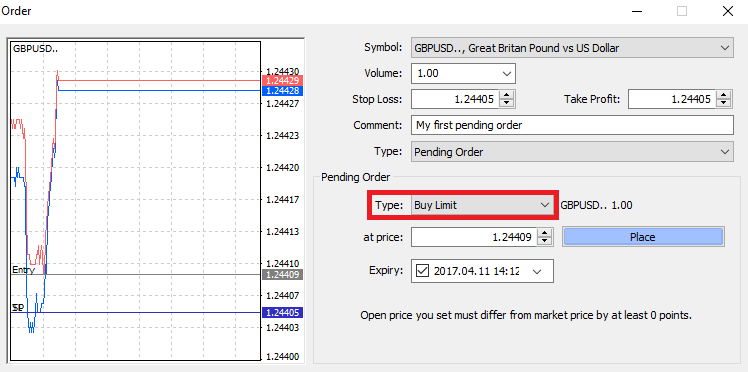
Kao što vidite, nalozi na čekanju su veoma moćne karakteristike MT4. Oni su najkorisniji kada niste u mogućnosti stalno pratiti tržište za svoju ulaznu tačku, ili ako se cijena instrumenta brzo mijenja, a ne želite propustiti priliku.
Kako zatvoriti naloge u HFM MT4
Da biste zatvorili otvorenu poziciju, kliknite na 'x' na kartici Trgovina u prozoru Terminala.
Ili desnom tipkom miša kliknite redoslijed linija na grafikonu i odaberite 'zatvori'.
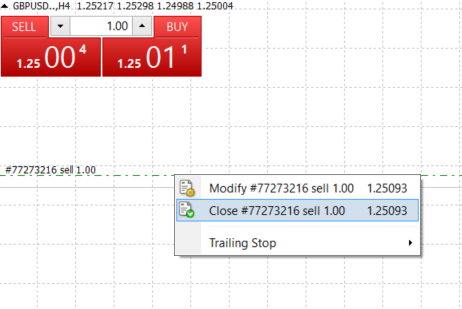
Ako želite da zatvorite samo dio pozicije, kliknite desnim klikom na otvoreni nalog i odaberite 'Modify'. Zatim u polju Tip izaberite trenutno izvršenje i izaberite koji deo pozicije želite da zatvorite.
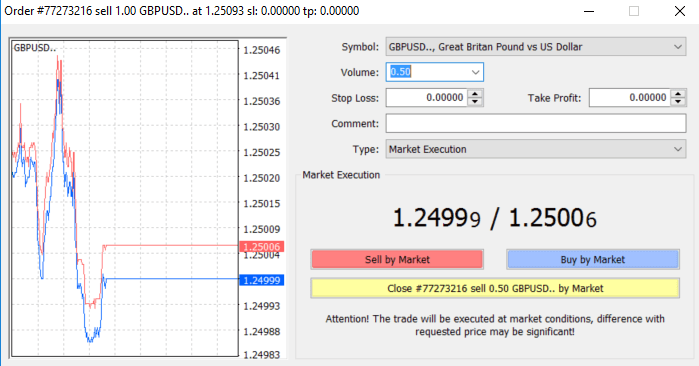
Kao što vidite, otvaranje i zatvaranje vaših trgovina na MT4 je vrlo intuitivno i bukvalno je potrebno samo jedan klik.
Koristeći stop Loss, Take Profit i Trailing Stop u HFM MT4
Jedan od ključeva za postizanje uspjeha na finansijskim tržištima na dugi rok je razborito upravljanje rizikom. Zato bi stop gubici i uzimanje profita trebali biti sastavni dio vašeg trgovanja.
Pa hajde da pogledamo kako ih koristiti na našoj MT4 platformi kako bismo bili sigurni da znate kako ograničiti rizik i maksimizirati svoj trgovački potencijal.
Postavljanje stop Loss i Take profita
Prvi i najlakši način da dodate Stop Loss ili Take Profit u svoju trgovinu je da to učinite odmah, prilikom postavljanja novih naloga. 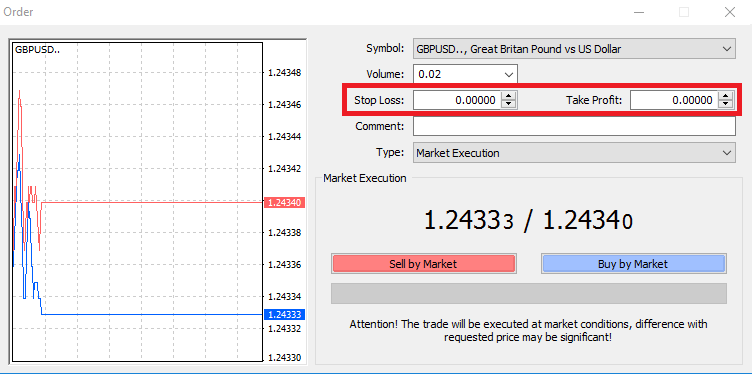
Da biste to učinili, jednostavno unesite svoj određeni nivo cijene u polja Stop Loss ili Take Profit. Zapamtite da će Stop Loss biti izvršen automatski kada se tržište kreće protiv vaše pozicije (otuda naziv: stop gubici), a nivoi Take Profita će se automatski izvršiti kada cijena dostigne vaš specificirani cilj profita. To znači da ste u mogućnosti da postavite svoj Stop Loss nivo ispod trenutne tržišne cijene i nivo Take Profita iznad trenutne tržišne cijene.
Važno je zapamtiti da je Stop Loss (SL) ili Take Profit (TP) uvijek povezan s otvorenom pozicijom ili nalogom na čekanju. Oboje možete podesiti nakon što je vaša trgovina otvorena i kada pratite tržište. To je zaštitna naredba za vašu tržišnu poziciju, ali naravno nije neophodna za otvaranje nove pozicije. Uvijek ih možete dodati kasnije, ali toplo preporučujemo da uvijek zaštitite svoje pozicije*.
Dodavanje Stop Loss i Take Profit nivoa
Najlakši način da dodate SL/TP nivoe vašoj već otvorenoj poziciji je korišćenjem trgovačke linije na grafikonu. Da biste to učinili, jednostavno prevucite i ispustite trgovinsku liniju gore ili dolje na određeni nivo.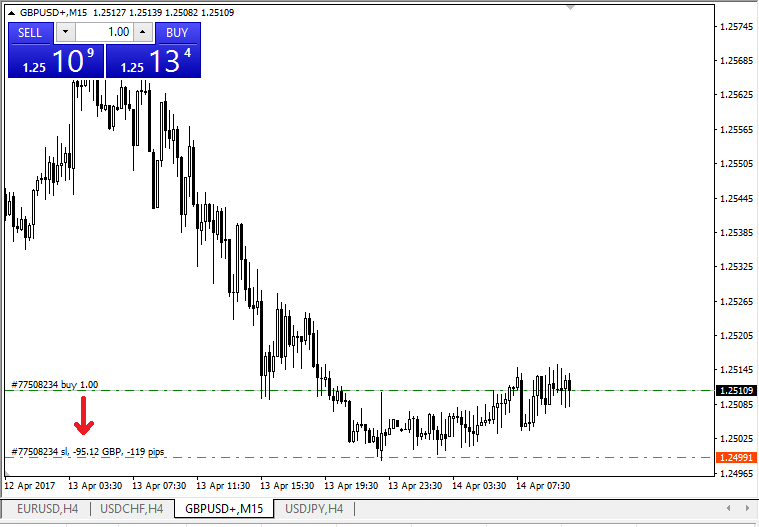
Nakon što unesete SL/TP nivoe, SL/TP linije će se pojaviti na grafikonu. Na ovaj način možete jednostavno i brzo mijenjati SL/TP nivoe.
To također možete učiniti iz donjeg modula 'Terminal'. Da biste dodali ili izmijenili SL/TP nivoe, jednostavno kliknite desnim tasterom miša na otvorenu poziciju ili nalog na čekanju i odaberite 'Izmijeni ili izbriši nalog'.
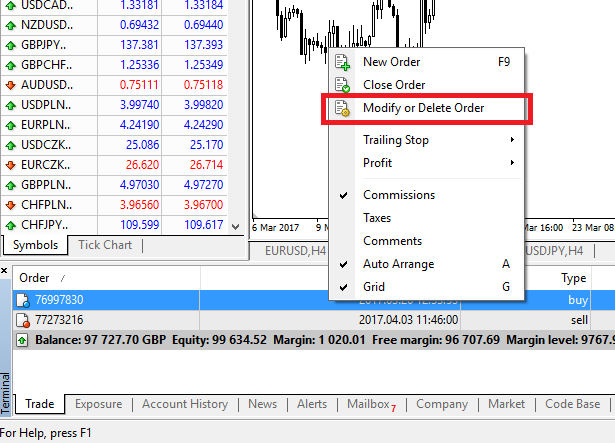
Pojaviće se prozor za modifikaciju naloga i sada možete da unesete/izmenite SL/TP prema tačnom tržišnom nivou, ili definisanjem raspona bodova od trenutne tržišne cene.
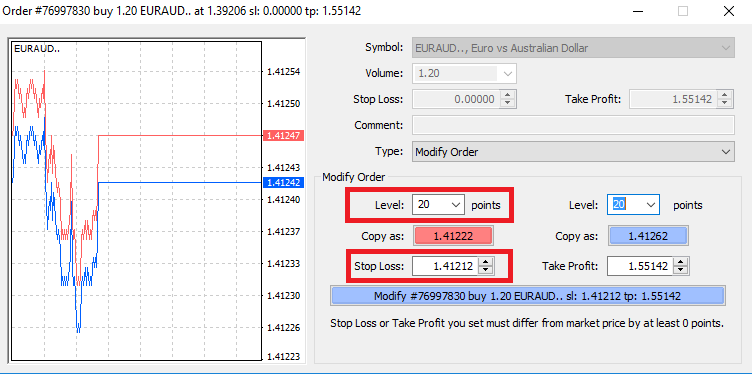
Trailing Stop
Stop gubici su namijenjeni smanjenju gubitaka kada se tržište kreće protiv vaše pozicije, ali vam mogu pomoći i da zaključate svoj profit. Iako to u početku može zvučati pomalo kontraintuitivno, zapravo je vrlo lako razumjeti i savladati.
Recimo da ste otvorili dugu poziciju i tržište se kreće u pravom smjeru, čineći vašu trgovinu trenutno profitabilnom. Vaš originalni Stop Loss, koji je postavljen na nivo ispod vaše otvorene cijene, sada se može pomjeriti na vašu otvorenu cijenu (tako da možete prekinuti čak) ili iznad otvorene cijene (tako da vam je zagarantovan profit).
Da biste ovaj proces učinili automatskim, možete koristiti Trailing Stop. Ovo može biti zaista koristan alat za upravljanje rizikom, posebno kada su promjene cijena brze ili kada niste u mogućnosti stalno pratiti tržište.
Čim pozicija postane profitabilna, vaš Trailing Stop će automatski pratiti cijenu, održavajući prethodno utvrđenu udaljenost.
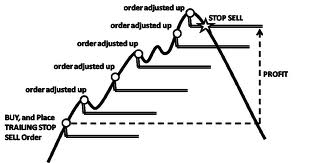
Slijedeći gornji primjer, imajte na umu, međutim, da vaša trgovina mora imati profit koji je dovoljno velik da bi se Trailing Stop pomjerio iznad vaše otvorene cijene, prije nego što vaš profit može biti zagarantovan.
Trailing Stop (TS) su vezani za vaše otvorene pozicije, ali važno je zapamtiti da ako imate trailing stop na MT4, morate imati otvorenu platformu da bi ona bila uspješno izvršena.
Da biste postavili Trailing Stop, kliknite desnim tasterom miša na otvorenu poziciju u prozoru 'Terminal' i odredite željenu vrednost pipa udaljenosti između nivoa TP i trenutne cene u Trailing Stop meniju.
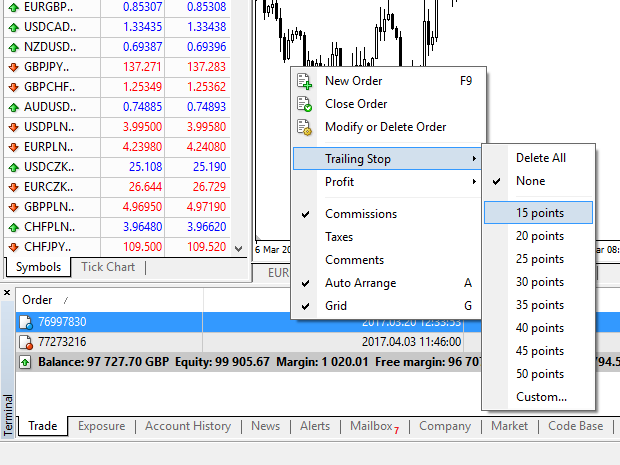
Vaš trailing stop je sada aktivan. To znači da ako se cijene promene na profitabilnu tržišnu stranu, TS će osigurati da nivo stop gubitka automatski prati cijenu.
Vaš Trailing Stop se može lako onemogućiti postavljanjem 'None' u Trailing Stop meniju. Ako ga želite brzo deaktivirati na svim otvorenim pozicijama, samo odaberite 'Delete All'.
Kao što vidite, MT4 vam pruža mnoštvo načina da zaštitite svoje pozicije u samo nekoliko trenutaka.
*Iako su nalozi za zaustavljanje gubitka jedan od najboljih načina da osigurate da se vaš rizik upravlja i da se potencijalni gubici održavaju na prihvatljivom nivou, oni ne pružaju 100% sigurnost.
Stop gubici su besplatni za korištenje i oni štite vaš račun od nepovoljnih tržišnih kretanja, ali imajte na umu da ne mogu garantirati vašu poziciju svaki put. Ako tržište odjednom postane nestabilno i prođe iznad vašeg stop nivoa (skače s jedne cijene na drugu bez trgovanja na nivoima između), moguće je da bi vaša pozicija mogla biti zatvorena na gorem nivou od traženog. Ovo je poznato kao klizanje cijena.
Garantovani stop gubici, koji nemaju rizik od klizanja i osiguravaju da je pozicija zatvorena na nivou stop gubitka koji ste tražili, čak i ako se tržište kreće protiv vas, dostupni su besplatno uz osnovni račun.
Kako povući sredstva iz HFM-a
Metode povlačenja
U svakom trenutku možete povući sredstva koja su višak na bilo koju marginu. Da biste zatražili povlačenje, jednostavno se prijavite na myHF područje (vaš klijentsko područje) i odaberite Povući. Isplate dostavljene prije 10:00 sati po serverskom vremenu se obrađuju istog radnog dana između 7:00 i 17:00 sati po serverskom vremenu.
Isplate dostavljene nakon 10:00 sati po serverskom vremenu, biće obrađene sljedećeg radnog dana između 7:00 i 17:00 sati po serverskom vremenu.

* HFM ne naplaćuje bankovne transakcije. Međutim, banka pošiljatelj, korespondent i banka primatelj mogu naplatiti u skladu sa svojom strukturom naknade.
Za debitne kartice, ne možemo obraditi iznose povlačenja koji premašuju početni depozit ili zbir svih depozita debitnih kartica. U slučaju da vaš iznos povlačenja premašuje vaš početni depozit ili zbroj svih depozita kreditnom karticom, imate pravo da primite razliku bankovnim transferom. Za sva dodatna pitanja u vezi s povlačenjem sredstava, molimo kontaktirajte našu pozadinu na [email protected] .
Kako mogu podići novac?
Isplata je dostupna samo sa myWallet-a. Da biste podigli sredstva sa svog trgovačkog računa, možete nastaviti sa internim transferom na myWallet. HFM neće biti odgovoran za bilo kakve greške koje je napravio vlasnik računa. Da biste dovršili zahtjev za povlačenje, morate popuniti sva polja kao na slici ispod.
1. Prijavite se na myHF područje (vaš klijentsko područje), pritisnite "Povlačenje"
2. Odaberite odgovarajući sistem plaćanja i kliknite na njega.
3. Unesite sve potrebne podatke, iznos novca koji želite da podignete i pritisnite "Povući"
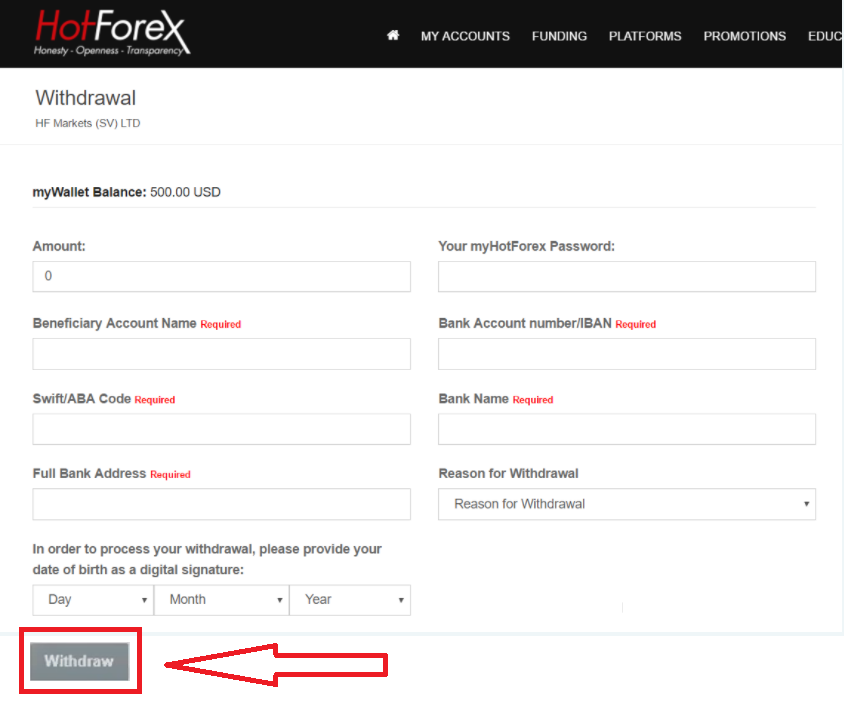
U prvih 6 mjeseci, morate podići na isti način na koji ste uplatili. Ako deponujete putem svoje VISA kartice, morate podići novac nazad na tu VISA karticu. Ako koristite više metoda depozita, iznos koji možete podići je zasnovan na omjeru između iznosa koje ste uplatili.
Na primjer, ako uplatite 50 USD putem VISA-e i 100 USD preko Skrill-a, možete podići samo trećinu svog stanja na VISA karticu. Ostatak se mora povući na vaš Skrill račun.
Morate navesti svoje podatke ako želite izvršiti povlačenja.
Često postavljana pitanja (FAQ) HFM-a
Da li je HFM regulisan?
HFM je jedinstveni brend grupe HF Markets koji obuhvata sljedeće entitete:
- HF Markets (SV) Ltd registrovana u St. Vincentu na Grenadinu kao međunarodna poslovna kompanija sa registracijskim brojem 22747 IBC 2015
- HF Markets (Europe) Ltd kiparska investiciona firma (CIF) pod brojem HE 277582. Regulisana od strane Kiparske komisije za hartije od vrednosti (CySEC) pod brojem licence 183/12.
- HF Markets SA (PTY) Ltd je ovlašteni pružatelj finansijskih usluga od strane Uprave za ponašanje u finansijskom sektoru (FSCA) u Južnoj Africi, s brojem ovlaštenja 46632.
- HF Markets (Seychelles) Ltd je regulisan od strane Uprave za finansijske usluge Sejšela (FSA) sa brojem licence dilera vrijednosnih papira SD015.
- HF Markets (DIFC) Ltd je ovlašten i reguliran od strane Dubai Financial Services Authority (DFSA) pod brojem licence F004885.
- HF Markets (UK) Ltd je ovlašten i reguliran od strane Financial Conduct Authority (FCA) pod čvrstim referentnim brojem 801701.
Otvaranje računa
Koja je razlika između myHF računa i računa za trgovanje?
Vaš myHF nalog je vaš novčanik, koji se automatski kreira kada se registrujete na HFM. Može se koristiti za uplate, isplate i interne transfere na i sa vaših trgovačkih računa. Preko vašeg myHF područja možete kreirati i svoje račune za trgovanje uživo i demo račune. Napomena: Možete se prijaviti na svoj myHF račun samo sa web stranice ili pomoću aplikacije.
Trgovački račun je račun uživo ili demo koji kreirate preko vašeg myHF područja kako biste trgovali svim raspoloživim sredstvima.
Napomena: Možete se prijaviti na svoj račun uživo/demo trgovanja samo na platformi ili WebTerminal-u.
Koja se poluga primjenjuje na moj račun?
Poluga dostupna za HFM trgovačke račune je do 1:1000 u zavisnosti od vrste računa. Za više detalja posjetite našu stranicu Tipovi računa na našoj web stranici.
Depozit
Koja je minimalna sredstva potrebna za otvaranje računa?
Minimalni početni depozit zavisi od odabranog tipa računa. Kliknite ovdje da vidite sve naše račune i minimalni početni depozit za svaki.Kako mogu uplatiti sredstva na svoj račun?
Nudimo razne opcije depozita. Molimo kliknite ovdje da vidite sve dostupne metode.Povlačenje
Kako mogu podići novac?
- U svakom trenutku možete povući sredstva koja su višak na bilo koju marginu. Da biste zatražili povlačenje, jednostavno se prijavite na myHF područje (vaš klijentsko područje) i odaberite Povući. Isplate dostavljene prije 10:00 sati po serverskom vremenu se obrađuju istog radnog dana između 7:00 i 17:00 sati po serverskom vremenu.
- Isplate dostavljene nakon 10:00 sati po serverskom vremenu, biće obrađene sljedećeg radnog dana između 7:00 i 17:00 sati po serverskom vremenu.
- Da vidite sve dostupne opcije povlačenja, kliknite ovdje
Da li HFM naplaćuje povlačenje?
Kompanija ne naplaćuje nikakve naknade za depozite ili isplate. Ako se primjenjuju bilo kakve naknade, naplaćuju ih isključivo dobavljač platnog prolaza, banka ili kompanija za izdavanje kreditnih kartica.
Koliko mogu podići sa svog HFM računa?
U slučaju primanja depozita kreditnom/debitnom karticom, sva povlačenja do iznosa ukupnih depozita kreditnom/debitnom karticom će se prioritetno obraditi nazad na istu kreditnu/debitnu karticu. povučeno na karticu mjesečno iznosi 5000$.
Trgovanje
Šta je širenje?
- Spred je razlika između ponude i ponude.
- Da vidite naše tipične Forex spredove, kliknite ovdje


